팀 커뮤니케이션 및 협업을위한 12 가지 최고의 슬랙 대안
협업 개선 및 팀 커뮤니케이션을 Pumble로 옮겨서 이메일을 줄이십시오.
Google Chat vs Slack : 궁극적 인 대결
Hybrid, Remote 또는 Office-First Work 모델에 속하든 최신 작업 공간에서 Team Chat 앱은 효과적인 커뮤니케이션 및 협업에서 피할 수없는 부분입니다.
그러나 올바른 비즈니스 메시징 도구를 선택하는 것은 모두 비슷하게 보이고 비슷한 기능을 제공하기 때문에 압도적 일 수 있습니다.
이 블로그 게시물에서 정보에 근거한 결정을 내릴 수 있도록 시장에서 가장 인기있는 채팅 앱 중 두 가지를 비교합니다. Google Chat and Slack.
먼저, 전체 블로그 게시물을 읽을 시간이없는 사람들을 위해 빠른 비교를 할 것입니다.
그 후, 우리는 비교를 다음 범주로 나눕니다
- 가격 계획,
- 상호 작용,
- 의사소통,
- 알림,
- 찾다,
- 파일 공유 및 스토리지,
- 통합,
- 지원 및
- 보안.
결국, 우리는 평결에 도달하고 어떤 팀 채팅 앱이 더 나은지 결정할 것입니다.
이 블로그 게시물이 끝나면 귀하에게 적합한 도구를 선택하는 데 필요한 모든 정보가 제공되기를 바랍니다.
시작하자!
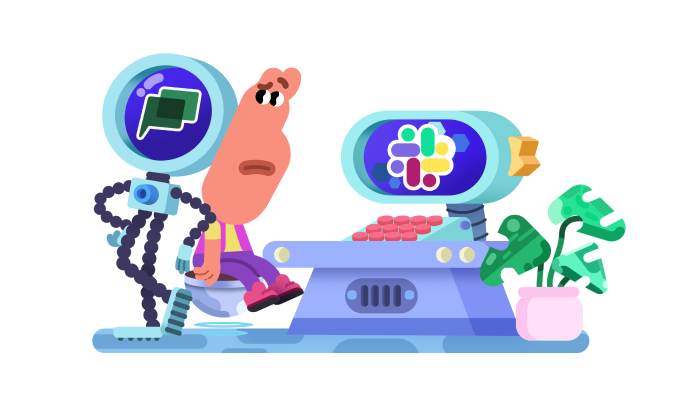
Google Chat vs Slack 개요
먼저 Google Chat 및 Slack에 대한 빠른 개요를 제공합니다.
Google 채팅 행 아웃이 2 개의 프리미엄 제품으로 발전했을 때 만들어졌습니다
- 메시징을위한 Google 채팅
- Google은 비디오 및 오디오 회의를 위해 모임합니다
수년에 걸쳐 변경되었지만 Google Chat은 주로 Google의 제안에 잘 통합되어 있기 때문에 가장 유명한 팀 채팅 앱 중 하나로 유지되었습니다.
Google Chat은 Google Workspace의 일부 이므로이 커뮤니케이션 앱을 사용하려면 Google Workspace 계획이 있어야합니다.
따라서 Google 채팅을 사용해야하는 이유는 무엇입니까??
사람들이 직접 메시지를 교환하거나 팀 대화방을 만드는 커뮤니케이션 및 협업을위한 플랫폼을 제공합니다.
그 외에도 파일을 공유하고 Google Meet을 통해 화상 통화에 참여할 수 있습니다.
이 팀 채팅 앱은 브라우저, 모바일 앱 또는 컴퓨터 앱에서 사용할 수 있으므로 쉽게 액세스 할 수 있습니다.
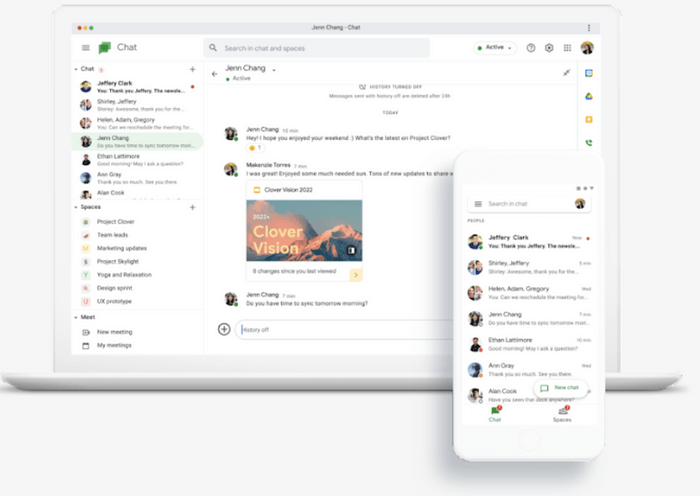
느슨하게 비즈니스 팀 협업 및 커뮤니케이션 플랫폼입니다.
슬랙은 소위 채널에서 인스턴트 메시지-직접 또는 그룹 메시지 교환에 사용됩니다.
그 외에도 Slack은 사용자가 파일을 공유하고 다른 앱과 통합을 사용할 수 있습니다.
이 플랫폼은 브라우저, 모바일 앱 또는 컴퓨터 앱을 통해 액세스 할 수 있으므로 많은 장치에서 사용할 수 있습니다.
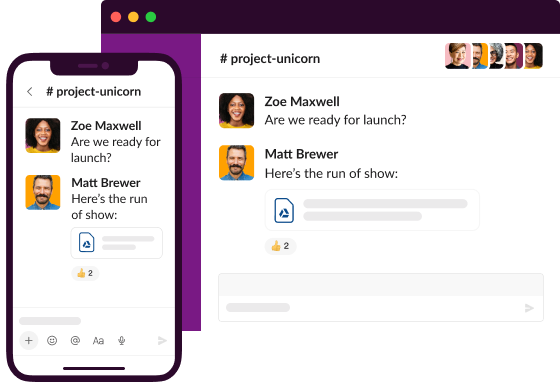
아래 표에서 Slack 및 Google Chat의 기능을 볼 수 있습니다.
| 특징 | Google 채팅 | 느슨하게 |
|---|---|---|
| 가격 | – 한 달에 사용자 당 기본 $ 6 – 비즈니스 사용자 당 $ 10, 한 달에 – ENTERPRISE는 한 달에 사용자 당 $ 25입니다 | – 무료 (최대 10K 메시지, 10 개의 앱 및 통합) – 표준 $ 6.한 달에 활성 사용자 당 67 – 플러스 $ 12.한 달에 활성 사용자 당 50 |
| 상호 작용 | 깨끗한, 기본 사용자 정의 | 깨끗한, 맞춤형 사이드 바 테마 |
| 커뮤니케이션 옵션 | 그룹 대화를위한 특별한 장소 – 공간 (기본적으로 개인) | 그룹 대화를위한 특별한 장소 – 채널 (공개 또는 사적으로 만드는 것 사이를 선택합니다) |
| 알림 | 웹, 이메일, 데스크탑 및 모바일 등 장치에 대한 다른 알림 환경 설정을 설정할 수 있습니다 | – DND – 특정 채널 및 키워드에 대한 알림을 설정할 수 있습니다 |
| 검색 옵션 | 공간이나 메시지를 검색하도록 선택할 수 있습니다 | 더 고급 – 특정 시간 내에 검색 할 수 있습니다 문서 내에서 검색하십시오 |
| 파일 공유 그리고 스토리지 옵션 | – 무료 Google 작업 공간 : 15GB 스토리지 – 기본 Google 작업 공간 : 30GB 스토리지 – 비즈니스 및 엔터프라이즈 : 무제한 스토리지 | – 무료 계획 : 팀을위한 5GB 파일 스토리지 – 표준 계획 : 사용자 당 10GB – 플러스 계획 : 사용자 당 20GB |
| 통합 | 다른 Google Workspace 앱 및 기타 타사 도구와 통합 113 통합 (호출 봇)) | 10 무료 계획의 통합 한도, 유료 계획에 2,400 개 이상의 통합 |
| 지원하다 | 이메일/헬프 데스크 FAQ/포럼 지식 기반 | 이메일/도움말 Deskfaqs/Forum 지식 기반 채팅 |
| 보안 | 표준 보안 (유료 계획) | 표준 보안 (유료 계획) |
그것은 우리의 비교의 간단한 버전이었습니다.
더 자세한 내용에 관심이 있으시면 각 카테고리를 다루고이 두 앱을 비교해 봅시다.
�� Google 채팅 대 슬랙 가격 계획 1 : 0
첫 번째
팀 커뮤니케이션 및 협업을위한 12 가지 최고의 슬랙 대안
협업 개선 및 팀 커뮤니케이션을 Pumble로 옮겨서 이메일을 줄이십시오.
Google Chat vs Slack : 궁극적 인 대결
Hybrid, Remote 또는 Office-First Work 모델에 속하든 최신 작업 공간에서 Team Chat 앱은 효과적인 커뮤니케이션 및 협업에서 피할 수없는 부분입니다.
그러나 올바른 비즈니스 메시징 도구를 선택하는 것은 모두 비슷하게 보이고 비슷한 기능을 제공하기 때문에 압도적 일 수 있습니다.
이 블로그 게시물에서 정보에 근거한 결정을 내릴 수 있도록 시장에서 가장 인기있는 채팅 앱 중 두 가지를 비교합니다. Google Chat and Slack.
먼저, 우리’ll은 당신을 위해 빠른 비교를합니다’전체 블로그 게시물을 읽을 시간이 있습니다.
그 후, 우리’비교를 다음 범주로 나눕니다
- 가격 계획,
- 상호 작용,
- 의사소통,
- 알림,
- 찾다,
- 파일 공유 및 스토리지,
- 통합,
- 지원 및
- 보안.
결국, 우리’평결에 도달하고 어떤 팀 채팅 앱이 더 나은지 결정하십시오.
이 블로그 게시물의 끝에서’ll 올바른 도구를 선택하는 데 필요한 모든 정보가 있습니다.
허락하다’시작해!
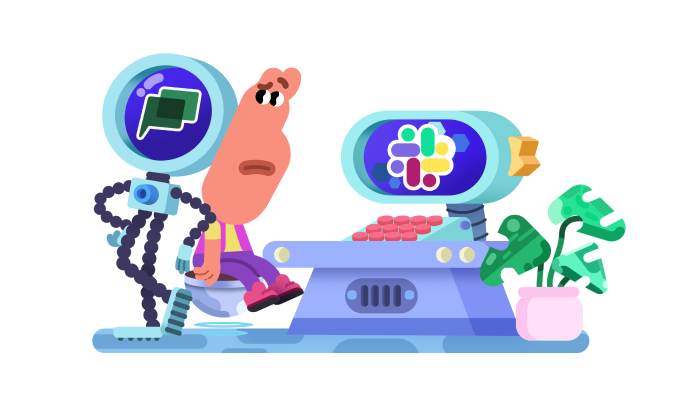
목차
Google Chat vs Slack 개요
먼저 Google Chat 및 Slack에 대한 빠른 개요를 제공합니다.
Google 채팅 행 아웃이 2 개의 프리미엄 제품으로 발전했을 때 만들어졌습니다
- 메시징을위한 Google 채팅
- Google은 비디오 및 오디오 회의를 위해 모임합니다
수년에 걸쳐 변경되었지만 Google Chat은 가장 두드러진 팀 채팅 앱 중 하나로 유지되었습니다’S가 Google에 너무 잘 통합되었습니다’S 제안.
Google Chat은 Google Workspace의 일부 이므로이 커뮤니케이션 앱을 사용하려면 Google Workspace 계획이 있어야합니다.
따라서 Google 채팅을 사용해야하는 이유는 무엇입니까??
사람들이 직접 메시지를 교환하거나 팀 대화방을 만드는 커뮤니케이션 및 협업을위한 플랫폼을 제공합니다.
그 외에도 파일을 공유하고 Google Meet을 통해 화상 통화에 참여할 수 있습니다.
이 팀 채팅 앱은 브라우저, 모바일 앱 또는 컴퓨터 앱에서 사용할 수 있으므로’쉽게 접근 할 수 있습니다.
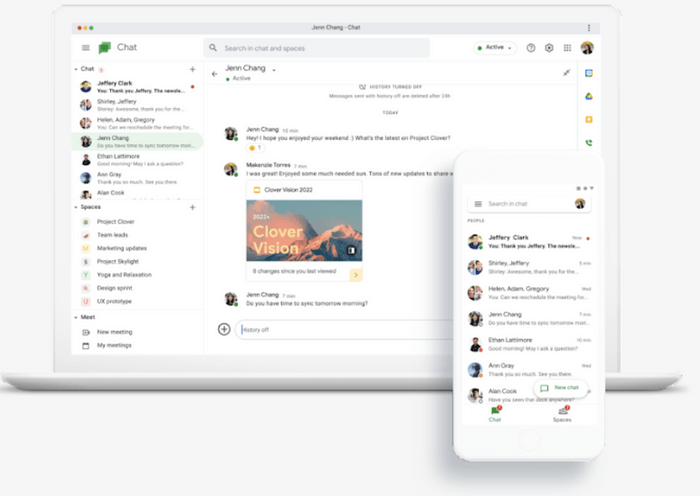
느슨하게 비즈니스 팀 협업 및 커뮤니케이션 플랫폼입니다.
슬랙은 소위 채널에서 인스턴트 메시지-직접 또는 그룹 메시지 교환에 사용됩니다.
그 외에도 Slack은 사용자가 파일을 공유하고 다른 앱과 통합을 사용할 수 있습니다.
이 플랫폼은 브라우저, 모바일 앱 또는 컴퓨터 앱을 통해 액세스 할 수 있으므로 많은 장치에서 사용할 수 있습니다.
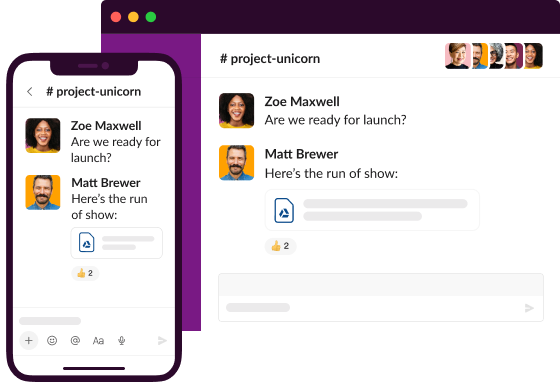
아래 표에서 Slack 및 Google Chat의 기능을 볼 수 있습니다.
| 특징 | Google 채팅 | 느슨하게 |
|---|---|---|
| 가격 | – 한 달에 사용자 당 기본 $ 6 – 한 달에 사용자 당 $ 10 비즈니스 – Enterprise는 한 달에 사용자 당 $ 25입니다 | – 무료 (최대 10K 메시지, 10 개의 앱 및 통합) – 표준 $ 6.한 달에 활성 사용자 당 67 – 추가 $ 12.한 달에 활성 사용자 당 50 |
| 상호 작용 | 깨끗한, 기본 사용자 정의 | 깨끗한, 맞춤형 사이드 바 테마 |
| 커뮤니케이션 옵션 | 그룹 대화를위한 특별한 장소 – 공간 (기본적으로 개인) | 그룹 대화를위한 특별한 장소 – 채널 (공개 또는 사적으로 만드는 것 사이를 선택합니다) |
| 알림 | 웹, 이메일, 데스크탑 및 모바일 등 장치에 대한 다른 알림 환경 설정을 설정할 수 있습니다 | – DND – 특정 채널 및 키워드에 대한 알림을 설정할 수 있습니다 |
| 검색 옵션 | 공간이나 메시지를 검색하도록 선택할 수 있습니다 | 더 고급 – 특정 시간 내에 검색 할 수 있습니다 문서 내에서 검색하십시오 |
| 파일 공유 그리고 스토리지 옵션 | – 무료 Google 작업 공간 : 15GB 스토리지 – 기본 Google 작업 공간 : 30GB 스토리지 – 비즈니스 및 기업 : 무제한 스토리지 | – 무료 계획 : 팀을위한 5GB 파일 스토리지 – 표준 계획 : 사용자 당 10GB – 플러스 계획 : 사용자 당 20GB |
| 통합 | 다른 Google Workspace 앱 및 기타 타사 도구와 통합 113 통합 (호출 봇)) | 10 무료 계획의 통합 한도, 유료 계획에 2,400 개 이상의 통합 |
| 지원하다 | 이메일/헬프 데스크 FAQ/포럼 지식 기반 | 이메일/도움말 Deskfaqs/Forum 지식 기반 채팅 |
| 보안 | 표준 보안 (유료 계획) | 표준 보안 (유료 계획) |
그것은 우리의 비교의 간단한 버전이었습니다.
만약 너라면’더 상세한 것에 관심이 있습니다’각 카테고리로 뛰어 들어이 두 앱을 비교하십시오.
�� Google 채팅 대 슬랙 가격 계획 1 : 0
가장 먼저 – 가격 책정 계획.
만약 너라면’이미 Google Workscace를 사용하고 있으며 Google Chat은입니다 무료.
그러나 전체 Google 작업 공간 패키지를 사용하면 몇 가지 추가 기능이 제공됩니다
- 맞춤형 및보다 안전한 비즈니스 이메일,
- 비디오 회의에 더 많은 참가자,
- 더 많은 클라우드 스토리지 및
- 더 나은 보안 및 관리 제어.
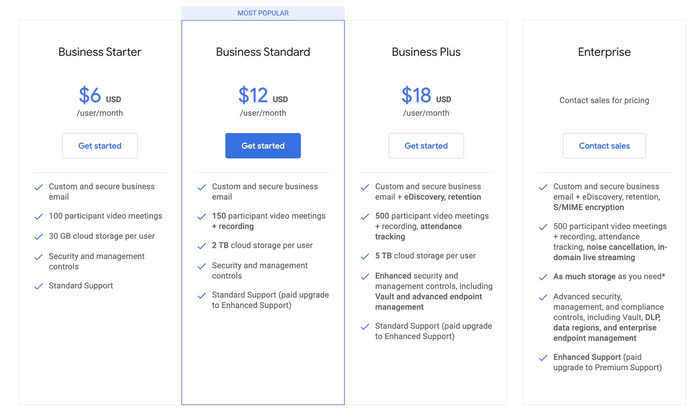
반면, Slack은 사용자 당 5GB의 스토리지가있는 관대 한 무료 계획을 제공하며 팀의 10,000 명에 액세스 할 수 있습니다’가장 최근의 메시지.
그리고 이것은 슬랙이 케이크를 가져가는 곳입니다.
무료 계획에서 Google Chat은 사용자 당 15GB의 스토리지를 제공하지만 이는 전체 Google 작업 공간 패키지를 의미합니다.
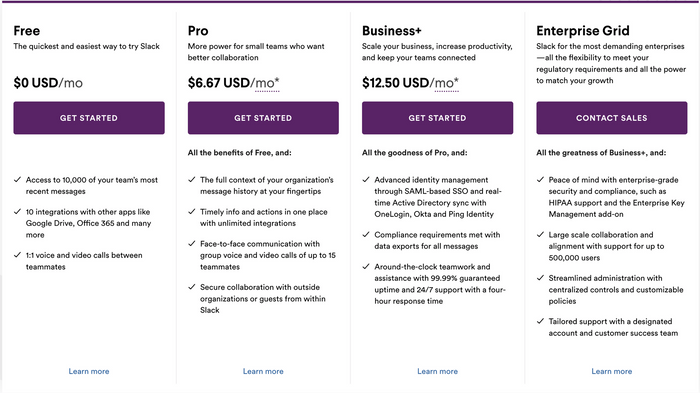
유료 계획에 대해 말하면 슬랙’S Pro 패키지는 Google 채팅보다 약간 비싸다’S 비즈니스 스타터 패키지. 사용자 당 10GB의 스토리지를 제공하는 반면 Google Workspace는 사용자 당 30GB를 제공합니다.
느슨하게’s 다음 유료 계획은 Google 채팅보다 약간 비싸다’S, 그러나 그것은 제공합니다 “단지” Google Workspace는 사용자 당 20GB의 데이터 스토리지, 약간 적은 가격으로 2TB를 제공합니다. 우리 가이 스토리지가 있다는 사실을 고려하더라도’t Google 채팅에만 적용되면 이것이 더 나은 옵션임을 인정해야합니다.
이 카테고리에서 Google 채팅은 승자로 나옵니다.
여기’두 앱에 대한 간단한 개요입니다’ 가격 계획 :
| 가격 계획 | Google 채팅 | 느슨하게 |
|---|---|---|
| 자유 계획 | 예 (Google Workspace 사용자의 경우) | |
| 무료 시험판 | 예 | 아니요 |
| 가장 저렴한 유료 계획 | $ 6 | $ 6.67 |
| 전체적인 인상 | ⭐⭐⭐⭐⭐ | ⭐⭐⭐⭐ |
�� PUMBLE PRO 팁
Google Chat 은이 범주에서 메달을 택했지만 훨씬 저렴한 솔루션이 있습니다.
즉, 찌그러짐’S Free Plan은 사용자 당 10GB의 스토리지를 제공합니다. 유료 계획을 한눈에 보려면 여기에서 정보를 찾을 수 있습니다
Google Google Chat vs Slack Interface 0 : 1
다음 카테고리는 미학 및 사용자 경험과 관련이 있습니다 – 인터페이스.
어떤 종류의 인터페이스가 최고의 사용자 경험을 제공하는지?
우선, 직관적이고 사용자 친화적이어야합니다.
그 외에도, 그것은 당신이’특히 유통 팀에서 일하는 경우 근무일의 상당 부분을보고 있습니다.
그래서 더 이상 고민하지 않고’s 두 앱을 모두 살펴보고 어떤 인터페이스가 더 나은지 알아보십시오.
허락하다’s Google 채팅을 고려하십시오’S 인터페이스 먼저.
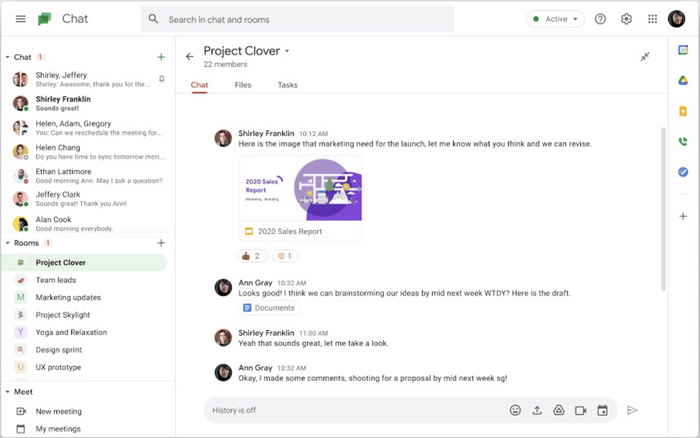
만약 너라면’Gmail에서 채팅을 사용한 적이 있습니다’그것을 알아 차린다’G Google Chat과 매우 유사합니다. 이것은 사용자에게 일관되고 예측 가능한 경험을 제공하는 가장 좋은 방법입니다.
그 외에도 대화방에서 방 상단의 탭을 사용하여 공유 파일 및 작업에 액세스 할 수 있습니다.
거기’s 캘린더, 유지, 작업 또는지도에 쉽게 액세스 할 수있는 빠른 액세스 측면 패널.
그러나 다른 테마로 창의력을 발휘하려면 선택은 어두운 모드로 제한됩니다.
슬랙은 어때’S 인터페이스? 허락하다’s 봐!
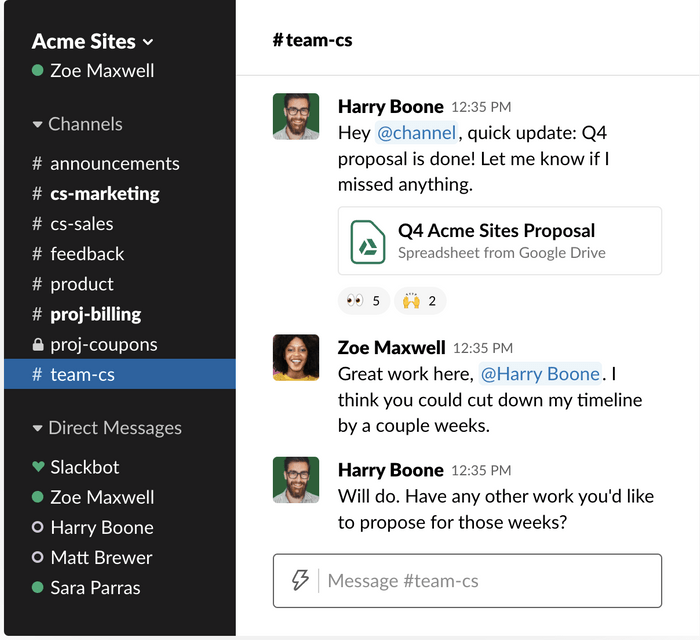
시선을 불러 일으키는 디자인 외에도 슬랙’S 인터페이스는 매우 사용자 친화적입니다. 바로 가기에 대한 명령이 있습니다 – 새 채널을 시작하거나 GIF를 삽입하기위한.
플랫폼의 색상을 변경하고 아바타를 사용자 정의 할 수도 있습니다.
저것’S 슬랙 이이 라운드에서 크라운을 취하는 이유는 정확히.
| 상호 작용 | Google 채팅 | 느슨하게 |
|---|---|---|
| 공들여 나열한 것 | 단순한 | 깨끗하고 직관적입니다 |
| 사용자 정의 | 기초적인 | 고급의 |
| 전체적인 인상 | ⭐⭐⭐⭐ | ⭐⭐⭐⭐⭐ |
�� Google 채팅 대 슬랙 커뮤니케이션 1 : 1
여기’이 두 앱이 매우 비슷합니다. 둘 다 그룹 커뮤니케이션을위한 전용 공간이 있습니다.
Google 채팅에서는 단순히 공간이라고하며 슬랙에서는’RE 호출 채널.
이제 우리는이 두 앱 사이의 중요한 차이점을 얻습니다.
즉, Google 채팅의 공간은 기본적으로 비공개입니다. 그들과 함께하려면 초대가 필요합니다.
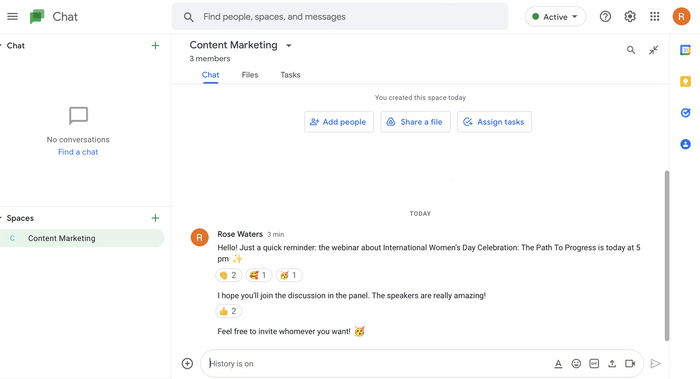
공간에서는 동료와 파일과 작업을 공유 할 수 있습니다. 원격으로 작업하는 동안 모든 이메일을 보내지 않으려는 경우 특히 유용합니다.
반면, 슬랙에서는 새로운 채널을 개인 또는 공개로 만들고 싶은지 선택할 수 있습니다.
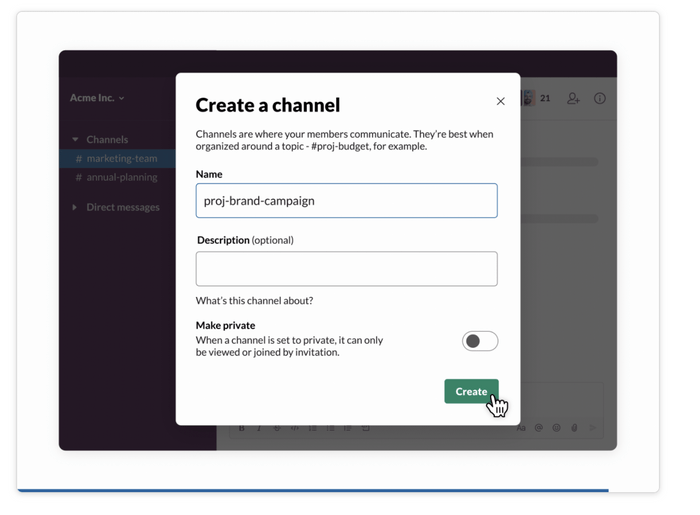
또한 두 앱 모두 사용합니다 스레드 대화.
Google Chat에서 새로운 공간을 만들 때 스레드 대화를 원하는지 여부를 결정해야합니다. 공간이 만들어지면 설정을 변경할 수 없습니다.
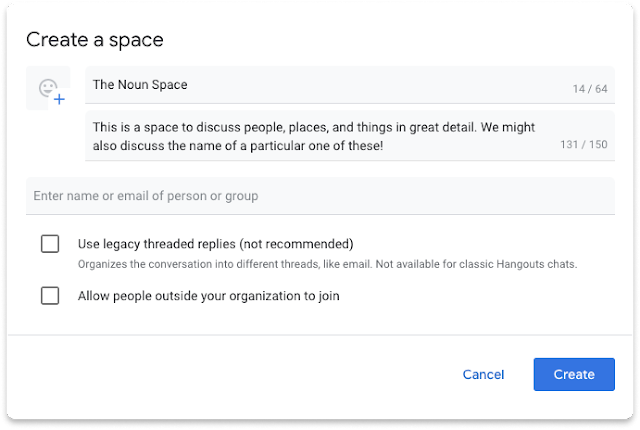
Slack에서는 스레드가 선택 사항이며이를 사용하여 피드를 어수선하지 않고 특정 주제에 대한 대화를 전할 수 있습니다.
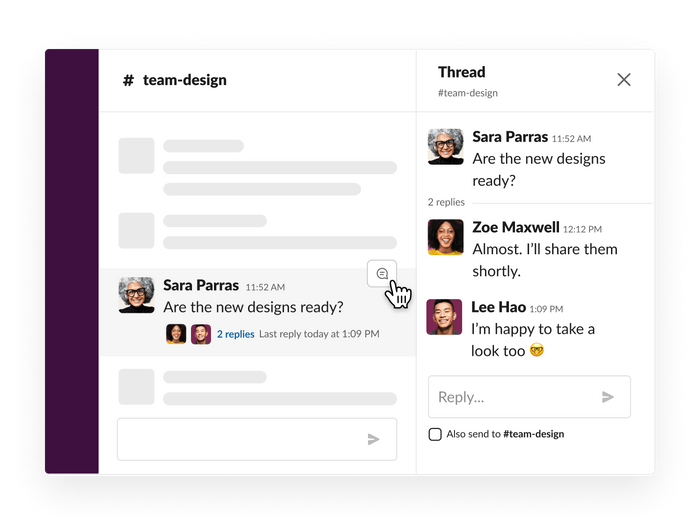
이 두 앱은 비동기 통신에 적합합니다.
그냥 슬랙에서 그 점을 명심하십시오’무료 계획, 메시지 기록은 10,000 개의 메시지로 제한됩니다. 이 한도에 도달 한 후 Slack은 이전 메시지를 삭제합니다.
�� PUMBLE PRO 팁
메시지 이력이 중요하다면 무료 계획에서 무제한 채팅 기록을 제공하는 Pumble 사용을 고려해야 할 것입니다.
모든’s 왼쪽은 두 앱의 통신 옵션을 요약하는 것입니다.
| 의사소통 | Google 채팅 | 느슨하게 |
|---|---|---|
| 채팅 기록 | 제한 없는 | 무료 계획이있는 가장 최근의 메시지 |
| 언급과 반응 | 아니요 | 예 |
| 스레드 | 예 | 예 |
| 채널 | 사적인 | 개인 및 대중 |
| 메시지 형식 | 기준 | 기준 |
| 이모티콘과 GIF | 예 | 이모티콘 예, gifs no |
| 전체적인 인상 | ⭐⭐⭐⭐⭐ | ⭐⭐⭐⭐⭐ |
�� Google Chat vs Slack 알림 0 : 1
이 카테고리는 명확한 승자가 있습니다.
기본적으로 다음과 같은 경우 데스크탑 및 모바일 알림을받습니다
- 누군가 직접 메시지를 보냅니다 (DM)
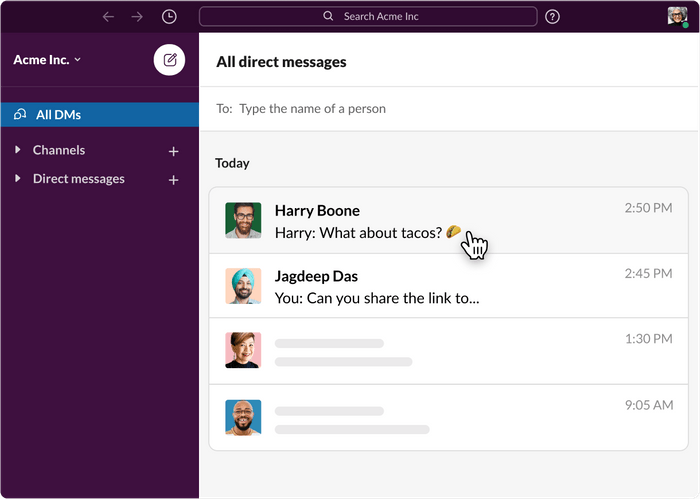
- 누군가가 당신을 언급하거나 키워드를 사용합니다
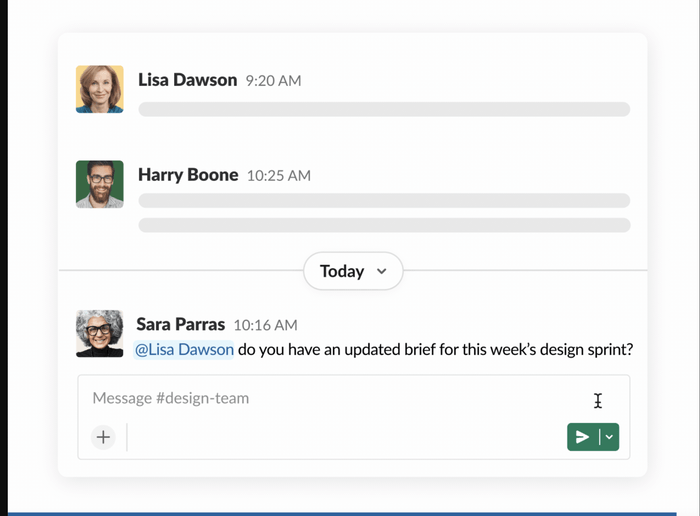
- 누군가가 당신에게 스레드에 대답합니다’RE 다음
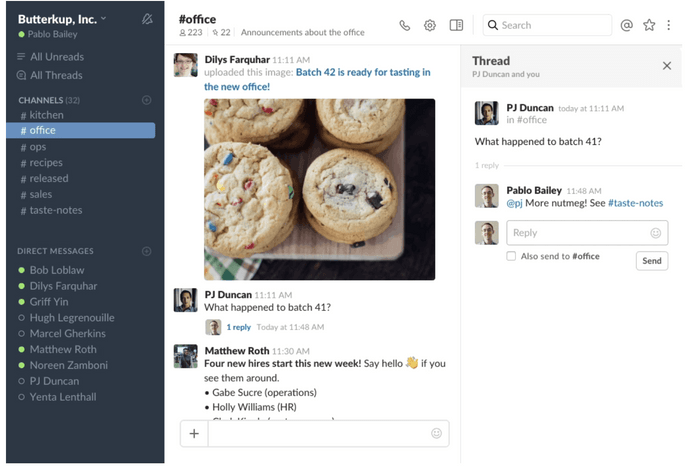
- SlackBot로부터 메시지를받습니다.
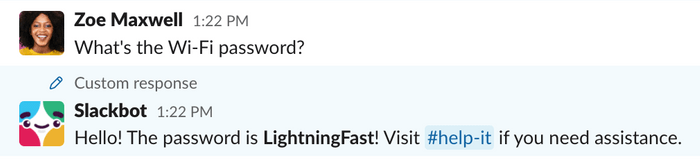
그 외에도 하루에 특정 시간 동안 DOND (Do Distrin) 모드를 설정할 수 있습니다. 이는 팀원이 다른 시간대에서 일할 때 특히 도움이됩니다. 이 기능은 긴급 프로젝트가 있고 돈이 있으면 유용합니다’산만 해지기를 원합니다.
반면에 Google Chat은 장치에 대한 다른 알림 환경 설정을 설정할 수 있습니다.
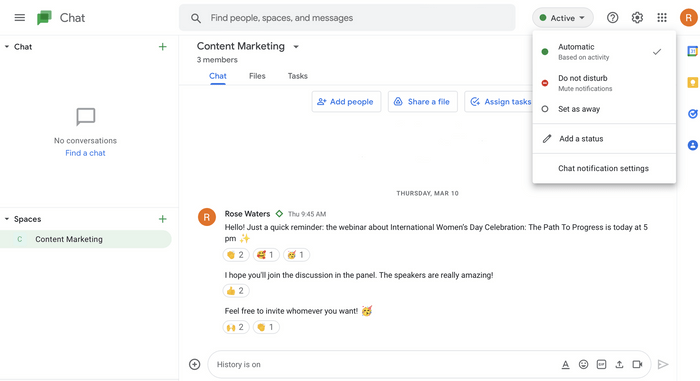
대체로 Slack은 직장 커뮤니케이션을위한보다 사용자 정의 가능한 솔루션이 되어이 범주에서 크라운을 취했습니다. 슬랙을 사용하면’그룹 대화에서 중요한 메시지를 놓치십시오.
| 알림 | Google 채팅 | 느슨하게 |
|---|---|---|
| 알림 구성 | 기초적인 | 고급의 |
| DND 모드 | 예 | 예 |
| 음소거 채널 직접 메시지 | 예 | 예 |
| 전체적인 인상 | ⭐⭐⭐ | ⭐⭐⭐⭐⭐ |
�� Google Chat vs Slack Search 0 : 1
나는 당신이 할 수있을 때 그것을 싫어할 것입니다’당신의 상사가 당신에게 보낸 최근 변경에 대한 중요한 메시지를 찾으십시오. 실망스러운 것 외에도 검색은 귀중한 시간을 빨고 생산성에 영향을 줄 수 있습니다.
슬랙은 실제로 검색을 용이하게하고 정보 과부하를 피하는 데 도움이됩니다.
Slack에서는 메시지, 파일, 채널 및 사람을 쉽게 찾을 수 있습니다.
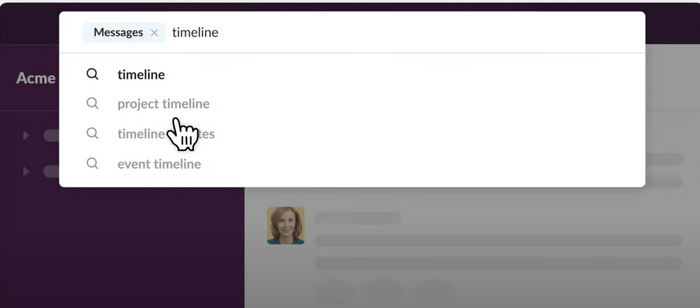
.
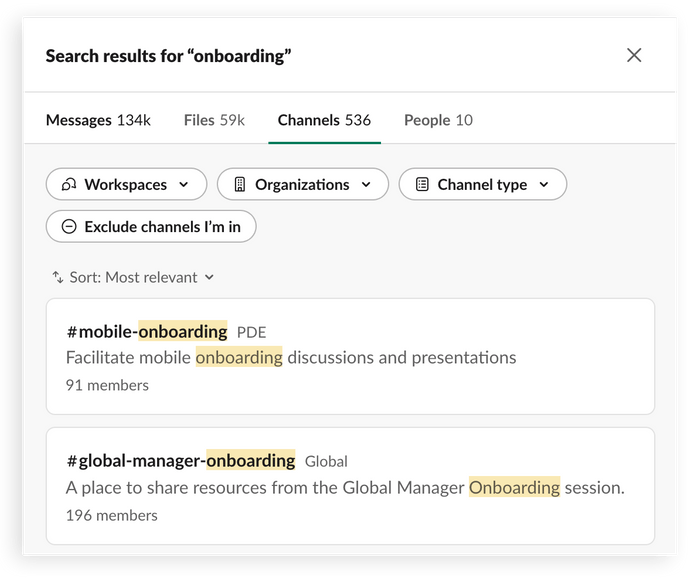
반면에 Google Chat은 비즈니스 및 엔터프라이즈 패키지 내에서만 고급 검색 옵션을 제공합니다.
만약 너라면’이 계획 중 하나를 사용하면 Google Workspace (Gmail, Drive, Docs, Slide 등)에서 전체 컨텐츠를 검색 할 수 있습니다.)).
그렇지 않으면 자유 계획에서 검색은 매우 기본입니다.
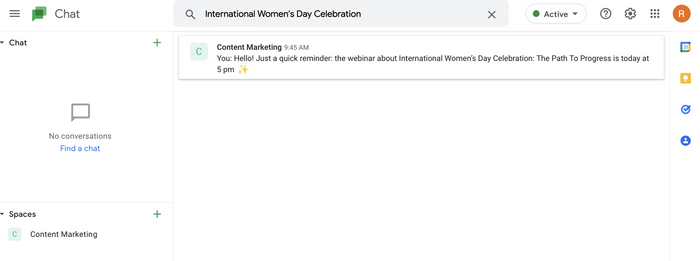
이 범주에서 Slack은 Google Chat보다 훨씬 사용자 친화적 인 것으로 판명되었습니다. 언제든지 필요한 모든 정보에 액세스 할 수 있기 때문입니다.
| 찾다 | Google 채팅 | 느슨하게 |
|---|---|---|
| 메시지 및 채널 검색 | 예 | 예 |
| 파일과 사람들이 검색합니다 | 예 | 예 |
| 필터 | 아니요 | 예 |
| 전체적인 인상 | ⭐⭐⭐⭐ | ⭐⭐⭐⭐⭐ |
∎ Google 채팅 대 슬랙 파일 공유 및 스토리지 1 : 0
효율적인 파일 공유 시스템 없이는 상상할 수 없습니다. 이 두 앱은 컴퓨터 또는 사용하는 클라우드 스토리지에서 파일, 문서, 비디오 및 사진을 공유하는 데 큰 도움이됩니다.
그럼에도 불구하고 모든 Google Workspace 서비스와의 통합 덕분에 Google 채팅에서 파일 공유가 그 어느 때보 다 쉬워집니다. 예를 들어, 더 큰 파일은 Google 드라이브 링크로 공유 할 수 있습니다.
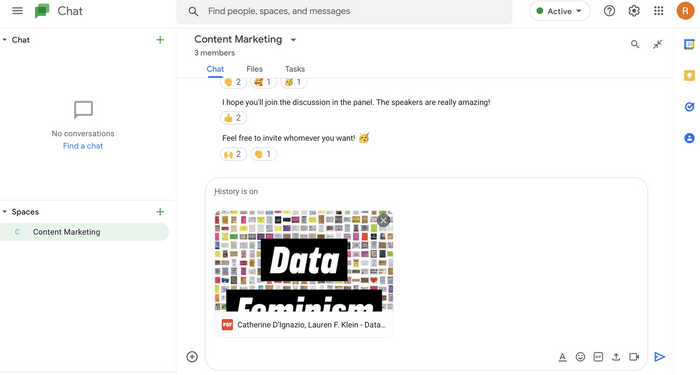
반면 Slack은 검색 가능한 채널에서 최대 1GB 크기의 파일을 공유하고 중요한 세부 사항과 컨텍스트를 추가 할 수 있습니다.
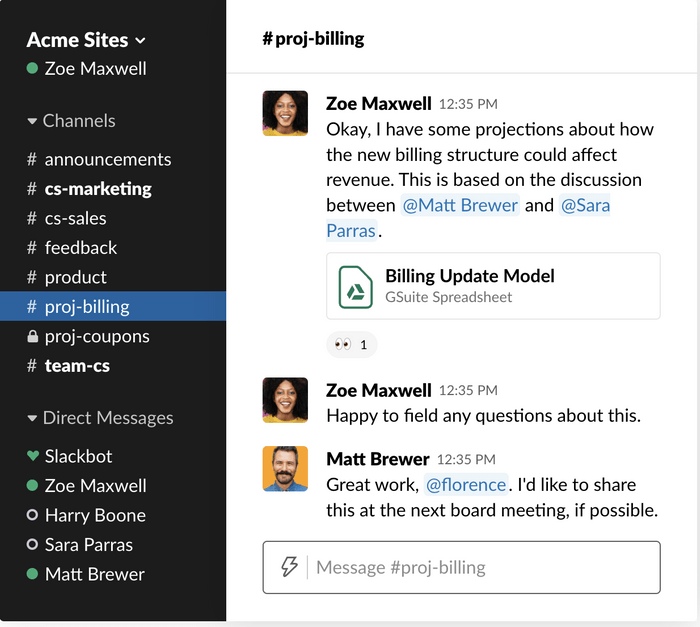
저장에 대해 말하면, 이것은 상황이 조금 복잡해질 때입니다.
즉, Google 채팅’S 스토리지는 Google 작업 공간 계획에 포함되어 있습니다.
따라서 무료 계획을 사용하면 오직 모든 Google 작업 공간 서비스를위한 15GB 스토리지.
느슨하게’S Free Plan은 5GB의 무료 스토리지를 제공합니다.
그러나 가장 저렴한 Google Workspace Plan (사용자 당 6 달러)은 30GB의 스토리지를 제공하는 반면 Slack ($ 6).사용자 당 67 개월) 10GB의 스토리지를 제공합니다.
다음 가격 책정은 $ 18와 20GB의 스토리지에 5TB 스토리지를 제공합니다.Google Workspace 및 Slack의 경우 50.
Google 작업 공간’S Enterprise Plan은 무제한 스토리지를 제공하지만 Slack은’S Enterprise Grid Plan은 회원 당 1TB 스토리지를 제공합니다.
이것이 바로이 범주에서 Google Chat이 크라운을 취하는 이유입니다.
| 파일 공유 및 스토리지 | Google 채팅 | 느슨하게 |
|---|---|---|
| 무료 파일 저장 | 작업 공간 당 15GB (Google 작업 공간 내) | 작업 공간 당 5GB |
| 보안 파일 공유 | 아니요 | 아니요 |
| 전체적인 인상 | ⭐⭐⭐⭐ | ⭐⭐⭐⭐ |
��️ Google Chat vs Slack Integrations 0 : 1
더 나은 워크 플로우 및 타사와의 협업을 보장하기 위해 통합이 유용합니다.
예를 들어 Google Chat은 Gmail, Google Forms, Google Calendar, Google Meet, Google Drive 및 Google Docs와 같은 솔루션과 자동으로 통합됩니다.
그 외에도 봇이라는 다른 다양한 통합이 있습니다. 채팅의 오른쪽에서 쉽게 찾을 수 있습니다.
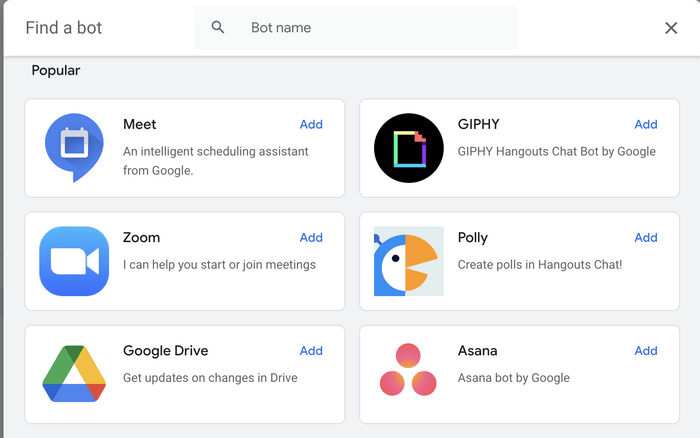
반면, Slack은 프리미엄 계획에서 10 개의 앱과 통합을 제공하는 반면 유료 계획은 2,400 개가 넘는 앱을 제공합니다. 그들은 카테고리로 구성되어 검색을보다 쉽게 만듭니다.
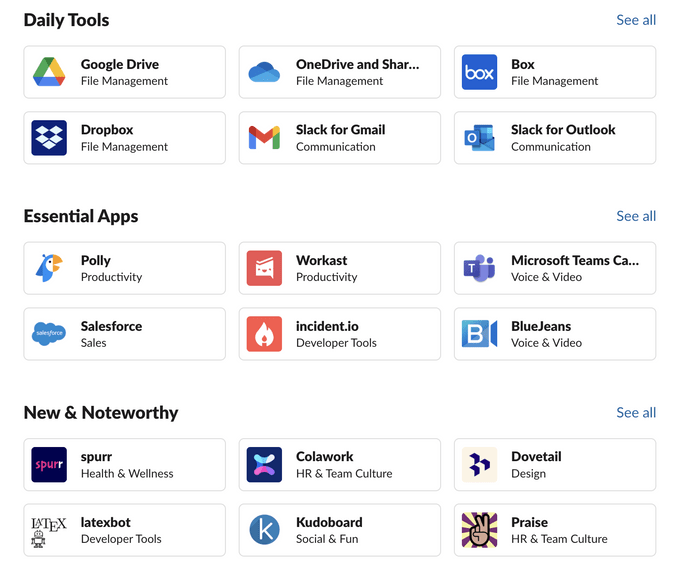
Slack가 제공하는 풍부한 통합으로 인해이 범주의 명확한 승자가됩니다.
| 통합 | Google 채팅 | 느슨하게 |
|---|---|---|
| 통합 수 | 113 통합 | 주요 앱과 2,400 개가 넘는 통합 |
| 전체적인 인상 | ⭐⭐⭐ | ⭐⭐⭐⭐⭐ |
ℹ️ Google Chat vs Slack Support 0 : 1
지원에 관해 말하면, 두 앱 모두 무료 계획에서 처분 할 때 표준 지원 시스템이 있습니다. 여기에는 다음이 포함됩니다
- 이메일/헬프 데스크
- FAQ/포럼
- 지식 기반
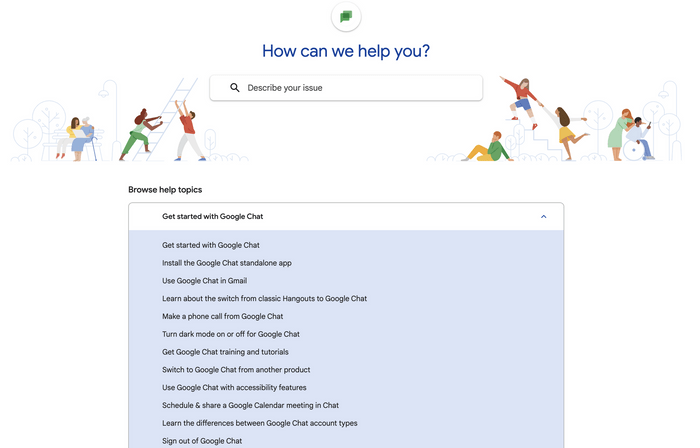
두 앱에 대한 유료 계획은 더 나은 지원 경험을 제공합니다.
예를 들어 Google Chat은 비즈니스 표준, 비즈니스 플러스 및 엔터프라이즈 계획에 대한 지원을 제공합니다.
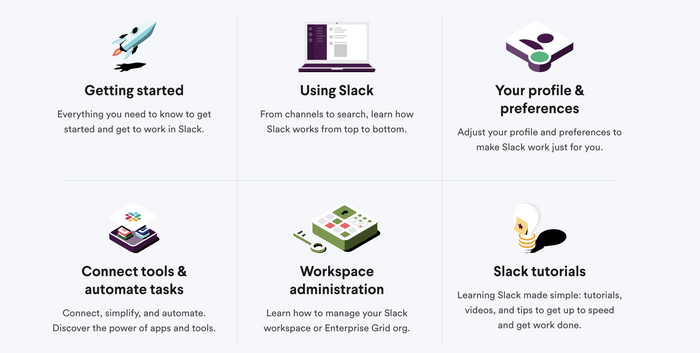
느슨하게’S Pro Pain Plan은 우선 순위 지원을 제공합니다.
Business+ Plan에서 Slack은 4 시간 첫 응답 시간과 99로 24/7 지원을 제공합니다.99% 가동 시간 SLA를 보장합니다.
그 외에도 Enterprise Grid Plan은 지정된 계정 및 고객 성공 팀을 제공합니다. 이것이 바로이 범주 인 이유입니다’S 우승자.
| 지원하다 | Google 채팅 | 느슨하게 |
|---|---|---|
| 고객 지원 | 향상되었습니다 | 향상되었습니다 |
| 지식 기반 | 예 | 예 |
| 고객 성공 팀 | 아니요 | 예 |
| 전체적인 인상 | ⭐⭐⭐⭐ | ⭐⭐⭐⭐⭐ |
�� Google Chat vs Slack Security 1 : 1
우리의 마지막 카테고리는 보안 및 데이터 보호를 다루며, 모든 종류의 협업 및 커뮤니케이션에 중요한 주제.
보안, 개인 정보 보호 및 규정 준수 관리에 대한 독립적 인 검증이 예상되며 환영합니다.
이 두 앱은 운송 및 휴식에서 데이터 암호화를 사용하며 포괄적 인 준수 및 보증 프로그램을 운영합니다.
Google Workspace의 일환으로 Google Chat은 타사 감사를받습니다. 그들이 감사하는 표준 중 일부는 다음과 같습니다
Slack은 다음과 같은 여러 규정 준수 및 보증 프로그램에 대해 감사됩니다
- 작업 공간 관리자 컨트롤
- Soc2
- Soc3
- ISO/IEC
- APEC
이 카테고리에 관해서는 넥타이가 있습니다.
| 보안 | Google 채팅 | 느슨하게 |
|---|---|---|
| 2 단계 인증 | 예 | 예 |
| 고급 보안 | 예 | 예 |
| 데이터 암호화 | 예 | 예 |
| 전체적인 인상 | ⭐⭐⭐⭐ | ⭐⭐⭐⭐ |
�� PUMBLE PRO 팁
협업 및 커뮤니케이션 도구에서 데이터 보안의 중요성에 대해 자세히 알아 보려면 해당 문제에 대한 심층적 인 안내서를 읽으십시오
�� Google 채팅 대 슬랙 평결
모든’S 왼쪽은 마지막 숫자를 보는 것이며, 우리 경쟁의 승자가 느슨하다는 것을 보여줍니다.
| 특징 | Google 채팅 | 느슨하게 |
|---|---|---|
| 가격 (사용자/월) | 1 | 0 |
| 상호 작용 | 0 | 1 |
| 의사소통 | 1 | 1 |
| 알림 | 0 | 1 |
| 찾다 | 0 | 1 |
| 파일 공유 및 스토리지 | 1 | 0 |
| 통합 | 0 | 1 |
| 지원하다 | 0 | 1 |
| 보안 | 1 | 1 |
| 총 점수 | 4 | 7 |
협업 및 커뮤니케이션 도구를 선택할 때 결정에 영향을 미치는 주요 요인을 분석했습니다.
이 두 도구는 모두 고려할 가치가있는 것으로 입증되었으며 슬랙은 크라운을 두 가지 중 더 나은 것으로 받아.
저렴한 가격 책정 계획과 매력적인 기능을 갖춘이 앱은 팀이 필요한 거의 모든 것을 제공합니다.
그래도 그 일이 아닙니다’t도 선택해야한다는 의미입니다.
Google 채팅 또는 슬랙 대안을 찾고 있습니다? Pumble을 시도하십시오
결국, 아마도 당신’Google 채팅이나 슬랙이 팀에 적합하다는 것을 알 수 있습니다’ 필요합니다.
그들에 대한 대안으로, 당신은 무료 팀 메시징 앱인 Pumble을 시도 할 수 있습니다.
무엇보다도 Pumble은 다음을 제공합니다
- 직관적 인 인터페이스,
- 무제한 사용자 및 채팅 기록이 무료입니다,
- 사용자 정의 가능한 알림,
- 화상 통화뿐만 아니라
- 작업 공간 당 10GB의 무료 저장 공간.
고려 된 모든 것, Pumble은 내부 및 외부 커뮤니케이션을위한 안전하고 편안한 커뮤니케이션 플랫폼을 찾고있는 모든 사람들에게 훌륭한 선택입니다.
Jelena Fisic은 작가이자 연구원이며 커뮤니케이션 및 협업에 대한 지식을 끊임없이 읽고 넓히고 있습니다. 그녀는 커뮤니케이션 애호가이자 오랜 원격 근로자로서 자신의 경험과 지식을 수집하기를 간절히 원하며 집에서 일하면서 팀 커뮤니케이션 및 협업 기술을 향상시키기위한 몇 가지 팁을 제공합니다.
관련 게시물
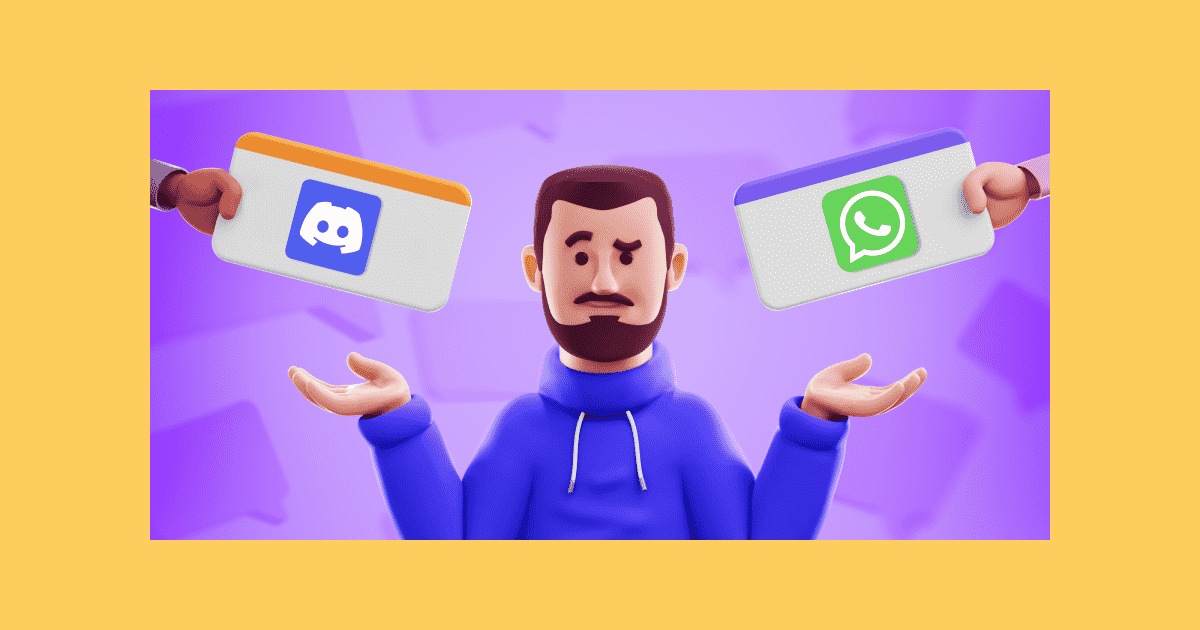
불화 vs whatsapp : let’s 비교!
Discord와 WhatsApp의 차이점에 대해 배우고 어느 것이 당신에게 더 나을 지 결정하십시오….
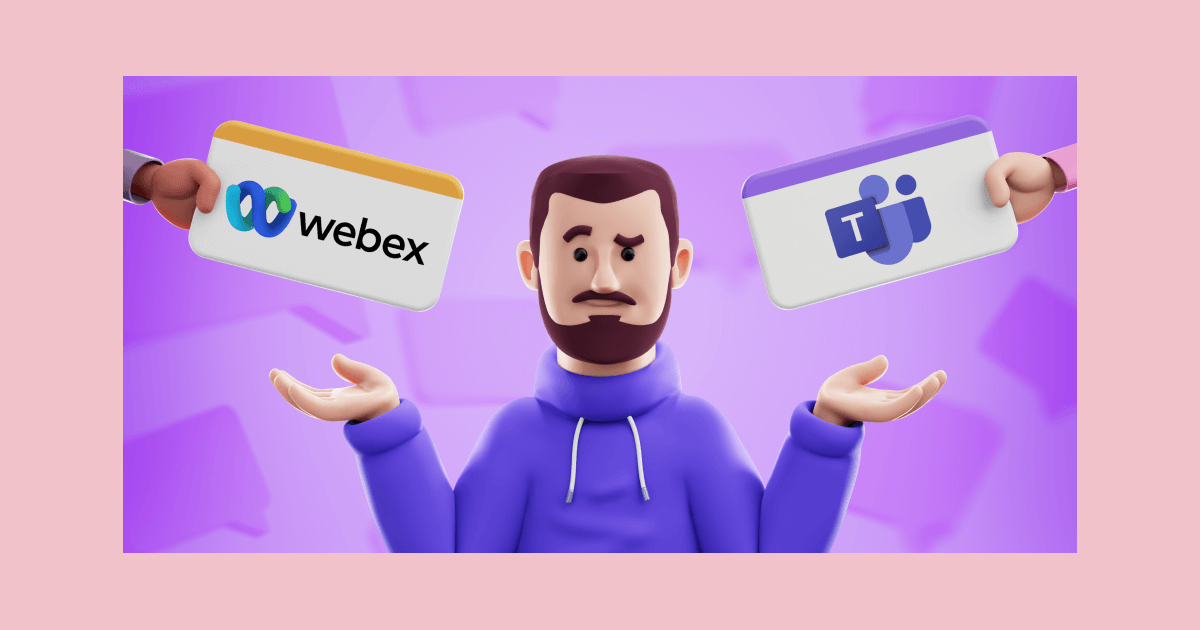
Microsoft Teams vs Webex : 어느 것이 당신의 요구에 더 잘 맞는가?
Microsoft 팀과 WebEx의 차이점에 대해 알아 보려면 팀이 더 잘 맞는지 결정할 수 있습니다!…
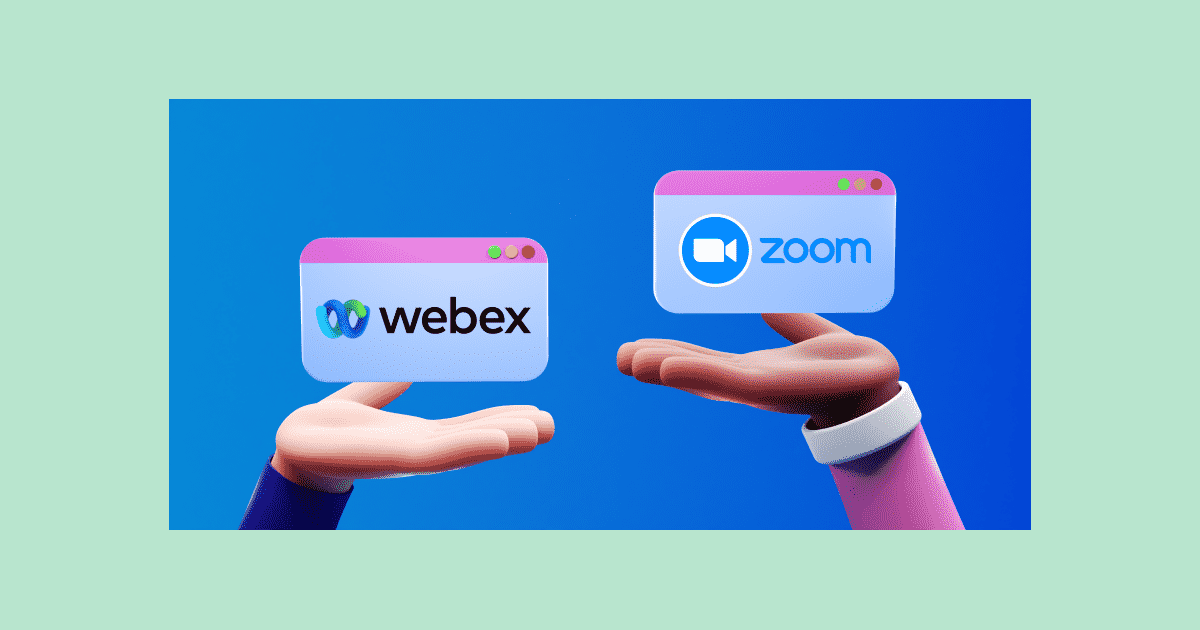
Webex vs Zoom : 전투기를 선택하십시오!
WebEx 및 Zoom의 기능을 발견하고 귀하의 요구에 맞는 것을 선택하십시오! …
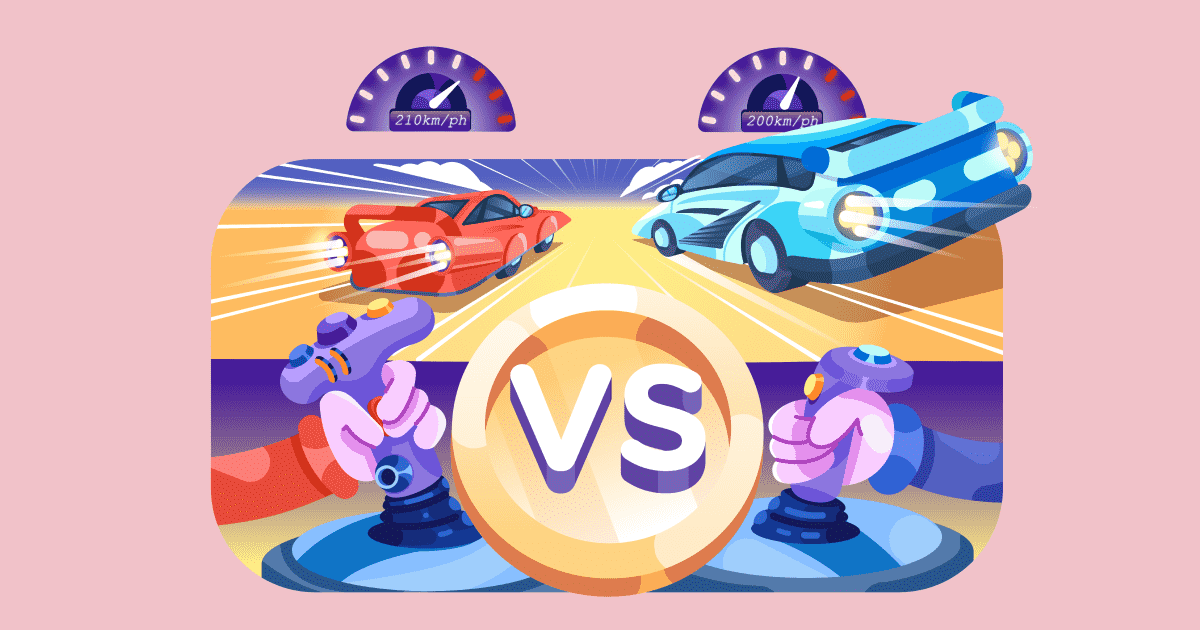
Skype vs Slack : 어떤 앱이 가장 적합한 지?
Skype와 Slack의 주요 기능과 차이점에 대해 배우고 귀하의 요구에 맞는 것이 어느 쪽을 결정하십시오!…
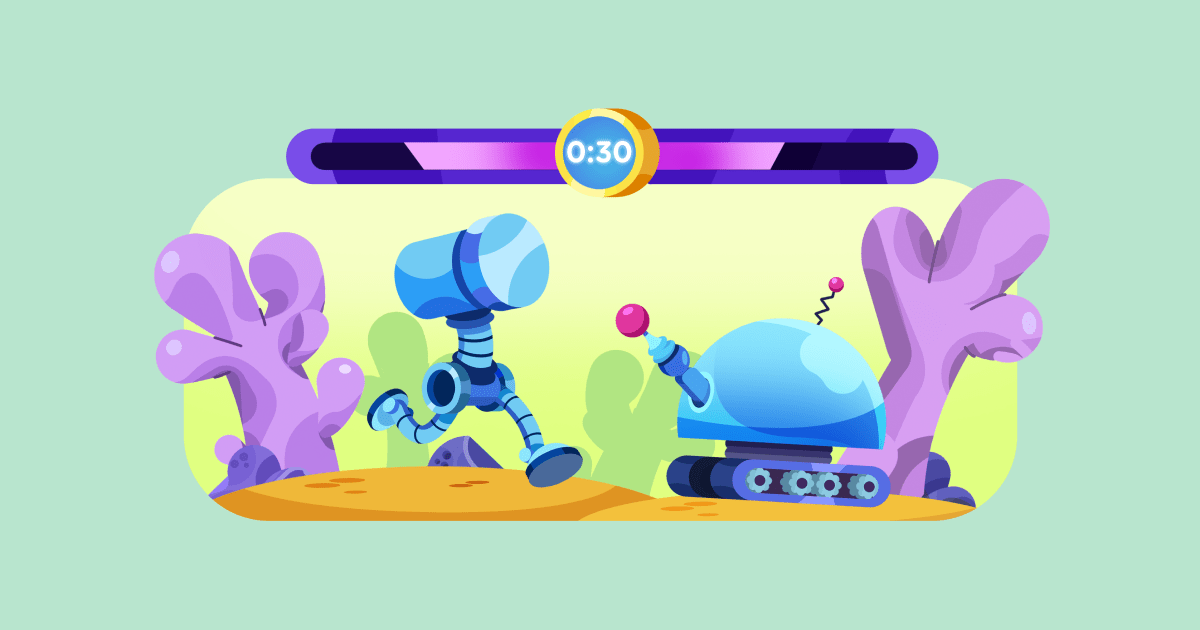
가장 중요한 대 로켓.채팅 : 귀하의 요구에 맞는 도구?
우리’Matter and Rocket을 비교하여 커뮤니케이션 도구를 선택하는 데 도움이됩니다.채팅….
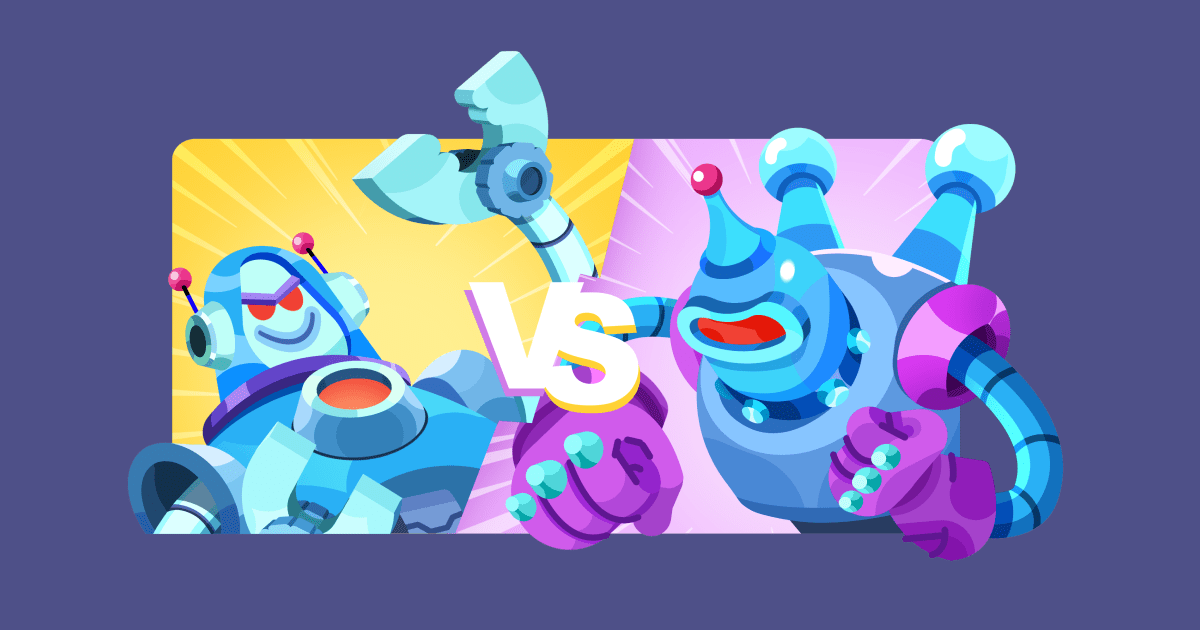
Microsoft Teams vs Skype : 뭐’s 차이?
Microsoft Teams vs Skype – 주요 범주에서 비교하는 방법을 찾고 원격 팀 커뮤니케이션을위한 최상의 솔루션을 선택하십시오. …
무료 팀 채팅 앱
협업 개선 및 팀 커뮤니케이션을 Pumble로 옮겨서 이메일을 줄이십시오.
영원히 무료 • 무제한 의사 소통
팀 커뮤니케이션 및 협업을위한 12 가지 최고의 슬랙 대안
오늘’STARTUP 및 원격 작품이 인기있는 S Market, 현대 비즈니스는 작업 및 이정표뿐만 아니라 팀 커뮤니케이션 및 협업에도 도움이되는 도구를 요구합니다. 예를 들어, 온라인 파일 공유, 회의 설정 또는 화상 회의 및 실시간 채팅 채널과 원격 팀원을 연결. 이 사회를 넘어서…
Claire에 의해 작성 d. 코스타
Digitalogy의 Content Crafter는 고성장 비즈니스가 48 시간 이내에 사전 스크린 소프트웨어 인재의 상위 5%와 연결하는 데 도움이됩니다
Google Chat vs Slack : Google 할 수 있습니다’S 팀 채팅은 시장 리더와 경쟁합니다?
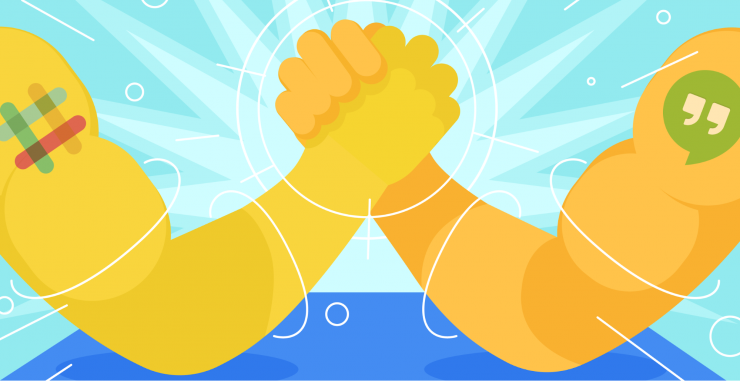
만약 너라면’VE는 지난 몇 년 동안 Google Workspace를 사용하고 있었으며 제안의 한 측면을 알아 차렸을 것입니다 – Google Chat. 수년에 걸쳐 바뀌었지만 행 아웃은 주로 가장 유명한 팀 채팅 앱 중 하나로 유지되었습니다’S가 Google에 너무 잘 통합되었습니다’S 제안.
만약 너라면’VE는 우리의 블로그를 따르고 있습니다. 팀 채팅 전쟁에서 팀 채팅 앱 비교를 좋아한다는 것을 알았을 것입니다 . 다른 앱에 익숙해지면서 우리는 그들에 대해 배우고 Chanty로 더 나은 것을 만드는 방법을 알아냅니다. 만약 너라면’간단하고 사용하기 쉽고 저렴한 직장 채팅 앱에 관심이 있으므로 Chanty를 시도해보십시오!
오늘 우리는 Google Chat이 게임에서 가장 성공적인 앱과 어떻게 비교되는지 알고 싶습니다.
Chanty와의 팀 커뮤니케이션을 향상시킵니다
Chanty와의 팀 커뮤니케이션을 향상시킵니다
유효한 이메일을 입력하십시오
Google 채팅 대. 슬랙 : 개요
행 아웃과 비교할 때 슬랙은 일종의 공룡입니다. 2013 년 8 월에 출시 된 Slack은 Flickr의 공동 창립자 인 Steward Butterfield가 제작했습니다. 7 년 후, 슬랙은 세계에서 가장 성공적인 신생 기업 중 하나이며 가장 빠르게 성장하는 소프트웨어 회사입니다.
이에 비해 Google 채팅은 훨씬 더 젊습니다. 2017 년 얼리 어답터를 위해 시작되었으며 공식 출시가 2018 년 2 월에 진행되었습니다. 그 이후로 Google은 알림 스누즈 및 이모티콘 반응을 포함하여 많은 유용한 기능을 추가했습니다.
만약 너라면’서둘러, 여기 Slack 및 Google 채팅에 대한 빠른 개요 테이블이 있습니다
Pro $ 6.활성 사용자 당 67 개월 (매년 청구)
비즈니스+ $ 12.활성 사용자 당 50 개, 매월 (매년 청구)
한 달에 사용자 당 기본 $ 5
비즈니스 사용자 당 $ 10, 한 달에
ENTERPRISE는 한 달에 사용자 당 $ 25입니다
컨퍼런스는 유료 계획에 최대 15 명의 참가자를 요구합니다
프로 계획 : 사용자 당 10GB
비즈니스+ 계획 : 사용자 당 20GB
자,하자’더 자세히 설명하십시오.
Google 채팅 대. 슬랙 : 가격
허락하다’s는 먼저 분명하게 얻을 수 있습니다 : 행 아웃에는 프리미엄 버전이 있지만’s는 매우 제한적입니다 . 그래서, 당신은’다시 팀 채팅 앱에 돈을 쓸 준비가되지 않았습니다’행 아웃이 이겼다는 것을 분명히 알 수 있습니다’당신에게 적합한 것은 아닙니다.
현금을 소비하고 싶다면’행 아웃을 고려할 가치가 있습니다. 그것이하지 않는다는 것을 명심하십시오’t 별도의 제품으로 제공됩니다 – 실제로 Google Workspace와 함께 제공됩니다. 만약 너라면’이미 Google Workspace를 사용하고 있습니다’이 도구를 사용해 보는 것은 쉬운 일입니다. 그렇지 않다면’더 많은 파일 스토리지와 같은 Google 작업 공간의 추가 특전 및 행 아웃 외에 오는 모든 도구를 사용할 수있는 기능을 고려할 가치가 있습니다.
더 명확하게하기 위해 Slack 및 Google Chat의 가격을 비교하는 테이블은 다음과 같습니다
느슨하게
$ 6.67 Active User/Month (매년 청구)
$ 12.50 개의 활성 사용자/월 (매년 청구)
Google Chat (Google Workspace Editions) :
비디오 및 음성 통화에서 최대 25 명의 사용자
$ 7.한 달에 사용자 당 99 USD
비디오 및 음성 통화에서 최대 100 명의 사용자
고급 검색 (Google Workspace의 콘텐츠 전체)
한 달에 사용자 당 $ 25
Google 채팅 대. 슬랙 : 온 보딩
두 앱의 온 보딩 프로세스는 상당히 유사합니다. 두 도구 모두 몇 가지 모달 박스로 환영합니다. 기본 정보가 포함되어 있습니다. 작업 공간에 가입하면 행 아웃과 슬랙이 모두 앱의 주요 기능에 익숙해지는 상자를 제공합니다.
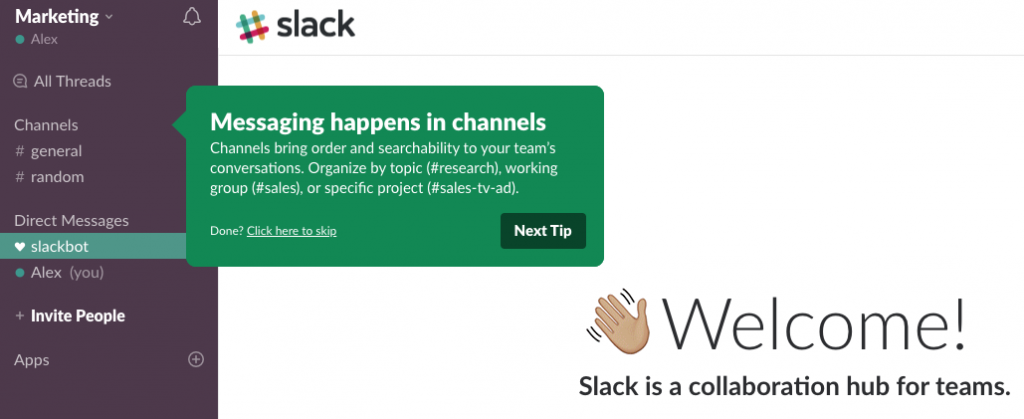
슬랙에 포인터가있는 상자
Google 채팅 대. 슬랙 : 디자인과 UX
두 도구 모두 왼쪽의 연락처, 봇 및 설정과 오른쪽의 대화의 두 가지 기본 필드가있는 수직 레이아웃이 있습니다. 또한 Slack 및 Google Chat은 검색 및 추가 기능을위한 더 작은 수평 패널과 함께 제공됩니다.
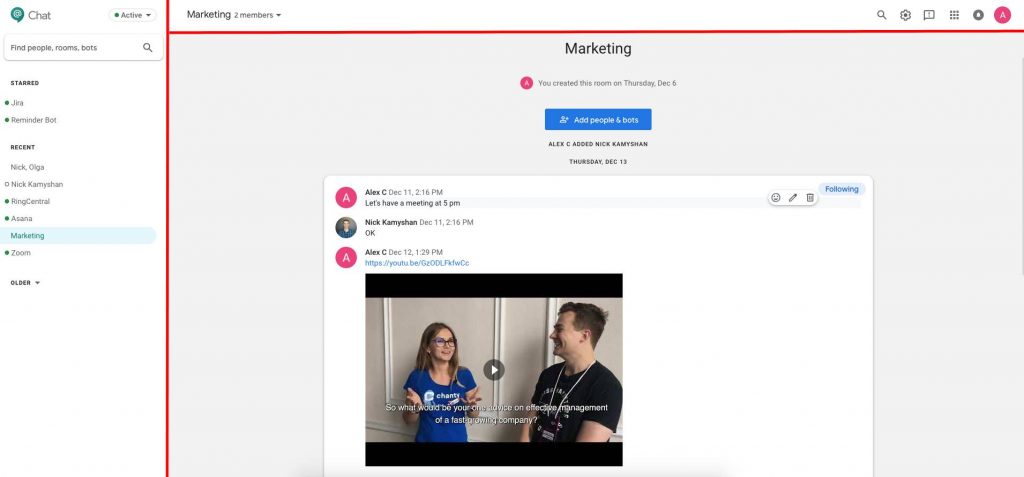
Google 채팅 레이아웃
당신은 할 수 있습니다’t 행 아웃의 웹 버전에서 작업 공간을 사용자 정의하고 Slack 은이 기능을 가지고 있습니다.
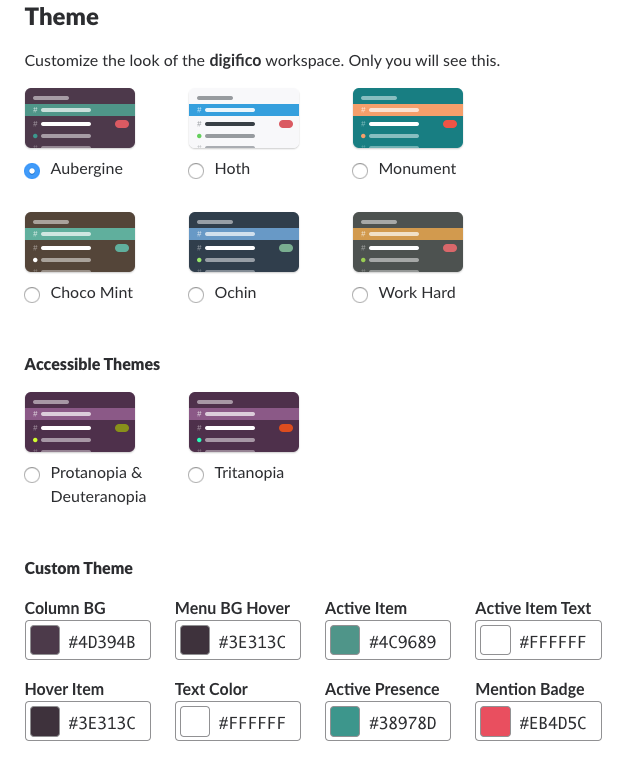
Slack에서 직장을 사용자 정의하는 옵션
Google 채팅 대. 슬랙 : 메시징
이것은 두 앱이 매우 유사한 한 측면입니다. 둘 다 그룹 대화를위한 특별한 장소가 있습니다 : 그들은 Google Chat의 객실과 Slack의 채널이라고합니다. 두 앱 모두 개인 메시지 (일대일)와 그룹 메시지를 보낼 수 있습니다. 그러나 몇 가지 차이점이 있습니다.
먼저 Google 채팅의 객실은 기본적으로 비공개입니다. Google 작업 공간 외부의 어느 누구도 초대하지 않는 한 보거나 가입 할 수 없습니다. 반면에 Slack에서 채널을 만들 때 공개 또는 개인을 만들 수 있습니다.
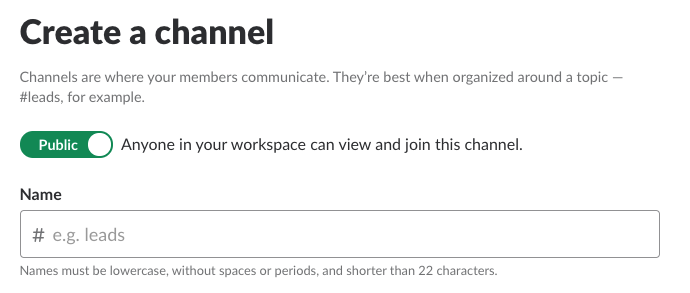
또한 행 아웃은 그렇지 않습니다’t는 슬랙의 공개 채널과 비슷한 것을 가지고 있습니다.
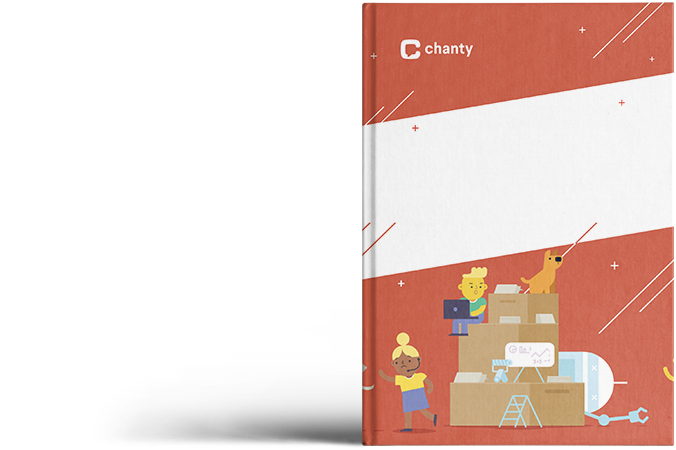
직장에서의 의사 소통 문제?
“50 가지 확실한 방법
팀 커뮤니케이션 “
두 사람, Google 채팅은 전체 공개 커뮤니케이션을 스레드에서 기반으로합니다. 반면에 스레드는 Slack의 추가 기능입니다.
행 아웃을 시작하면’스레드를 사용하지 않더라도 RE 사용. 언제든지 새 스레드를 시작할 수 있습니다.
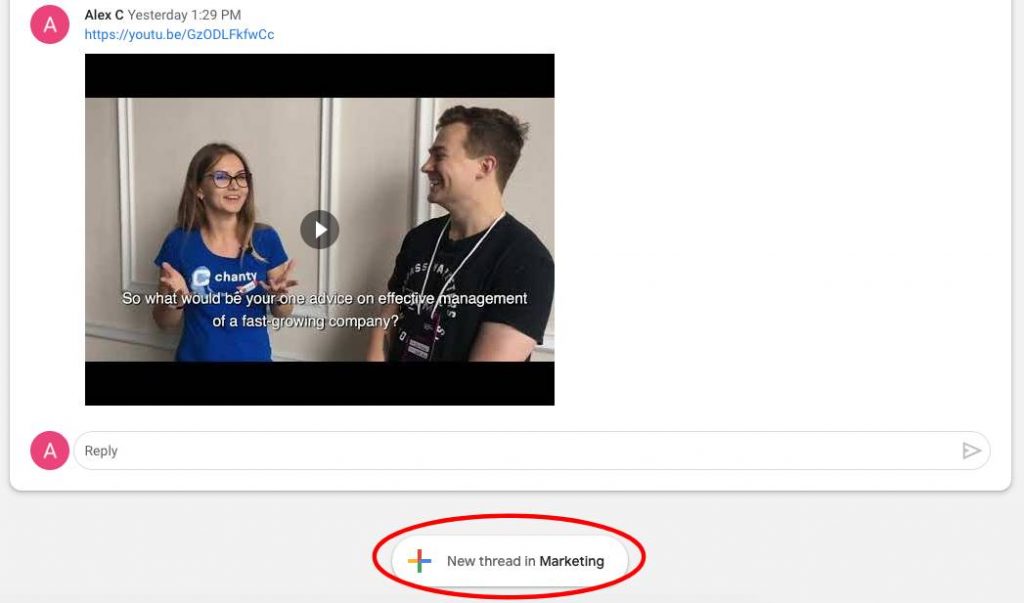
슬랙에서는 원하는 경우 스레드를 사용할 수 있지만 완전히 선택 사항입니다. 각 채널은 단일 주제에 중점을 둔 채팅방과 같습니다. 대화를 전하고 싶다면 스레드를 열 수 있습니다. 그러나 이것은 슬랙의 주요 기능이 아닙니다.
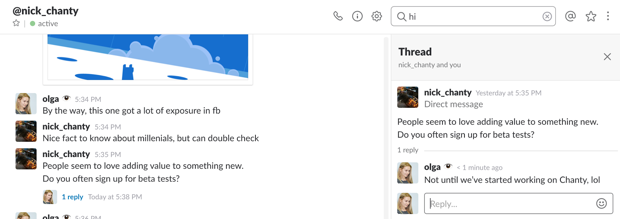
슬랙의 스레드
셋째, Google Chat에는 스마트 답변이 있습니다. 반면에 Slack은 게시물을 작성하고 코드 스 니펫을 추가 할 수 있습니다.
이상적인 비교는 아니지만’이러한 기능은 언급 된 각 도구에 대해 고유하다는 것을 언급 할 가치가 있습니다.
Smart Reply는 귀하의 기능입니다’VE는 아마도 Gmail받은 편지함에 사용될 것입니다. 알고리즘은 당신이 쓰고 싶은 것을 기대하고 당신에게 스마트 응답 제안을 제공 할 것입니다. 이는 매일 깔끔하고 시간을 절약 할 수 있습니다.
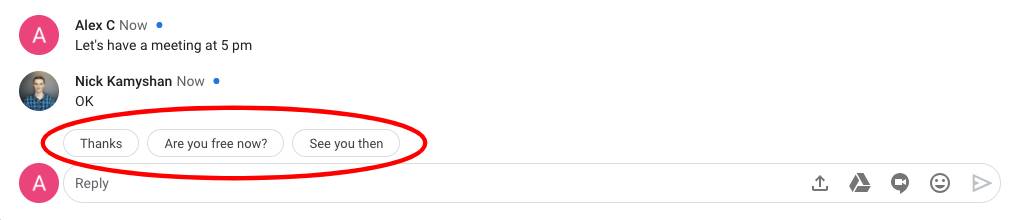
Slack은 독특한 것도 있습니다 – 단일 메시지 내에서 게시물을 만들고 코드 스 니펫을 추가 할 수 있습니다. 또한 일부 사용자가 이해할 수있는 다른 것 : Slack은 더 많은 텍스트 서식 옵션을 가지고 있으므로 다양한 방법으로 텍스트를 편집 할 수 있습니다.
슬랙의 서식 옵션
Google Chat에서 메시지 형식을 작성하려면이 기능을 찾으려면 약간 스누핑해야합니다. 당신이하지 않으면’t 일반적인 텍스트 서식 명령을 알고 있습니다 (예 : 대담하게 만들기 위해 한 단어 전후에 별표 추가)’행 아웃에서 텍스트 서식 기능을 찾으려면 약간 검색해야합니다.
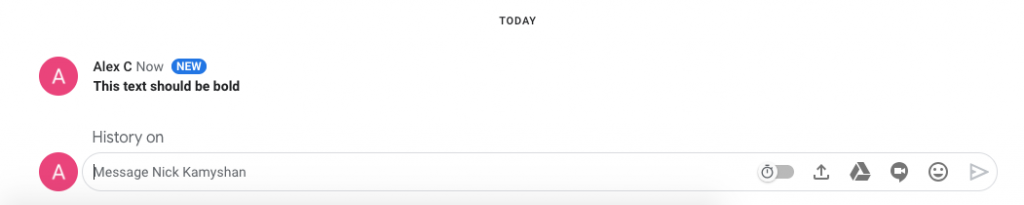
보시다시피, 두 도구는 메시징과 관련하여 약간 다르므로’둘 다 시도하고 커밋하기 전에 어떻게 좋아하는지 보는 것이 좋습니다.
Google 채팅 대. 슬랙 : 알림
짧고 단순하게 유지하려면 느슨해집니다’S 알림은 행 아웃보다 훨씬 강력하고 다양합니다.
먼저 Slack에서 특정 채널 및 키워드에 대한 알림을 설정할 수 있습니다. 또한, 하루에 특정 시간 동안 Do Displired 모드를 설정할 수 있습니다.
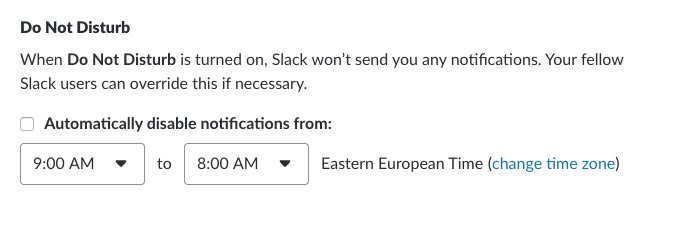
슬랙 DND 알림
반면에 Google Chat은 웹, 이메일, 데스크톱 및 모바일 (웹, 이메일, 데스크탑 및 모바일)에 대한 다른 알림 환경 설정을 설정할 수 있습니다.
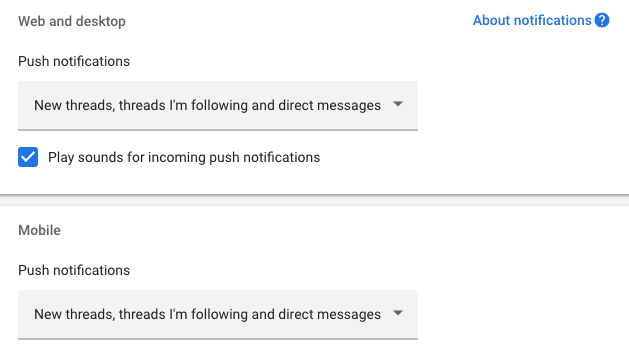
Google 채팅의 알림 설정
Slack은 똑같은 일을하지만 매우 제한된 방식으로 – 당신은 당신이시기에 알림을 설정할 수 있습니다’데스크탑에서 활성화되지 않습니다.
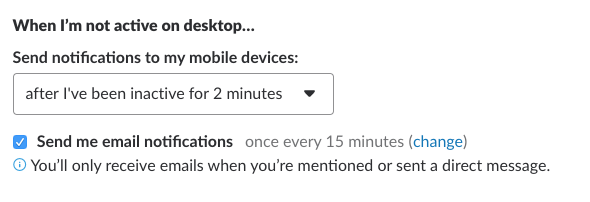
Google 채팅 대. 슬랙 : 검색
두 앱의 프리미엄 버전을 사용한 후 우리가 가진 기본 설명은 다음과 같습니다.
첫째, 슬랙’S 검색이 더욱 발전합니다.
두 도구 모두 특정 사람, 채널 및 파일 유형에 대한 결과를 지정할 수 있습니다. 그러나 Slack은 더 발전되었습니다. 특정 기간 내에 검색 할 수 있으며 검색에서 일부 채널을 제외 할 수도 있습니다.
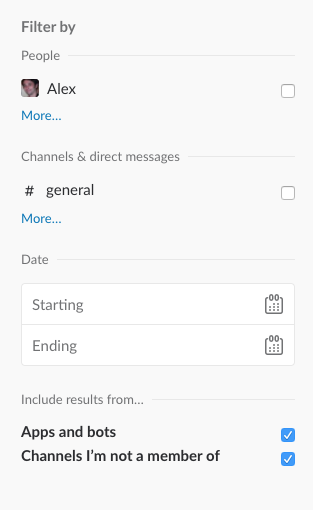
슬랙에서 검색 필터
둘째, Slack을 사용하면 문서 내에서 검색 할 수 있습니다.
누군가가 당신에게 문서를 보내고 문서를 잊어 버리면’S라고 불렀습니다’걱정. 언급 된 단어에 따라 문서를 검색 할 수 있습니다. 많은 단어 또는 PDF 문서로 작업하는 경우 정말 유용합니다.
이 기능을 테스트하고 싶었 기 때문에 우리가 쓴 전자 책 중 하나 인 동료에게 문서를 보냈습니다. 검색 창에서 마지막 장의 이름을 입력했는데 물론 슬랙은 찾을 수있었습니다.
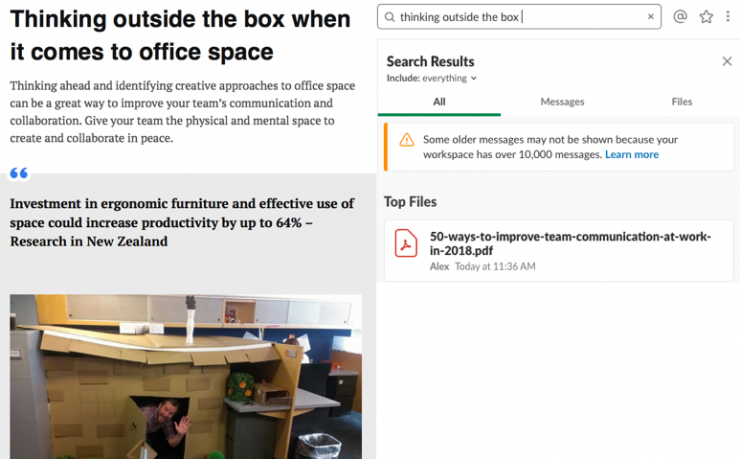
Slack이 책의 스 니펫이 발견했습니다!
반면 Google Chat에서 고급 검색 옵션을 원한다면 Google Workspace의 비즈니스 및 엔터프라이즈 패키지 내에서만 사용할 수 있습니다. 이 계획으로 업그레이드하면 회사 전체를 검색 할 수 있습니다’Gmail, Drive, Docs, Slide, Calendar 등을 포함한 Google Workspace의 S 컨텐츠.
당신은 또한 좋아할 수도 있습니다 :
통합
다시 한번,이 섹션은 한 가지 이유로 일종의 일방적입니다. 글을 쓰는 순간 Google Chat에는 약 50 개의 이용 가능한 통합이 있으며 Slack에는 2,000 명이 넘습니다. 그래서’가장 많이 사용되는 앱을 확인하고 팀 채팅 앱으로 선택하기 전에 슬랙 또는 행 아웃과 통합되는지 확인하는 것이 좋습니다.
통합을 정말 빠르게 테스트하고 싶었 기 때문에 알림 봇을 두 앱과 연결하려고했는데 모든 것이 좋았습니다. 지침을 따르면 두 도구에서 서비스를 쉽게 연결할 수 있습니다.
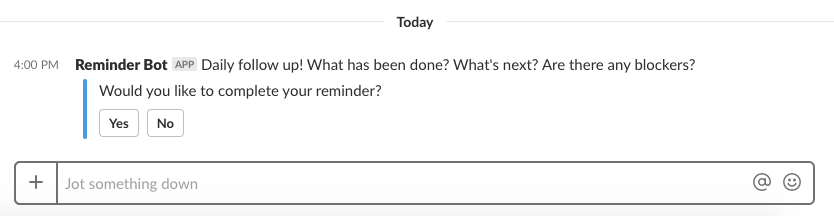
슬랙에서 알림 봇을 사용합니다
두 앱 모두 Asana 및 Trello와 같은 작업 관리 도구와 통합되어 있습니다. Slack에는 Acti O NS 기능이있어 앱을 떠나지 않고 작업을 작성하고 완료 할 수 있습니다’G Google 채팅에서 찾을 수 있습니다.
그건 그렇고, 채팅에서 직접 작업을 생성하고 관리 할 수있는 하나의 앱은 Chanty입니다. Asana 또는 Trello와 같은 타사 앱을 통합하는 경우 워크 플로우가 더 부드럽습니다. 만약 너라면’Chanty를 시도해 볼 준비가되어 있습니다. 오늘 무료 데모에 가입하십시오!
Chanty와의 팀 커뮤니케이션을 향상시킵니다
Chanty와의 팀 커뮤니케이션을 향상시킵니다
유효한 이메일을 입력하십시오
슬랙 대. Google 채팅 : 음성 및 화상 통화
더 이상 가기 전에’S 중 하나의 중요한 사실을 언급하십시오. 선택한 계획에 관계없이 Slack의 한 번의 전화로 15 명 이상을 초대 할 수 없습니다. 만약 너라면’무료 계획에서는 일대일로만 전화를 걸 수 있습니다.
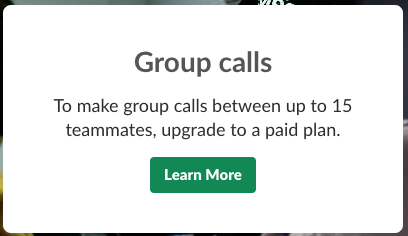
그룹 통화에 대한 알림은 슬랙의 한도입니다
Google 채팅에서 화상 통화를 원한다면 행 아웃을 사용해야합니다. 가장 기본적인 Google Workspace 계정을 사용하면 최대 50 명의 팀원에게 전화를 걸 수 있습니다. 비즈니스 또는 기업으로 업그레이드하면 숫자가 100 명의 전화 참가자로 증가합니다. 그러나 두 앱 모두 타사 앱 및 통합으로 연결 하여이 한도를 우회 할 수 있습니다.
두 번째 차이점은 그것입니다’Slack에서 사람들에게 전화하기가 더 쉽습니다’단 하나의 푸시 버튼. Google Chat에서는 전화를 시작하려면 꽤 많은 버튼을 클릭해야합니다.
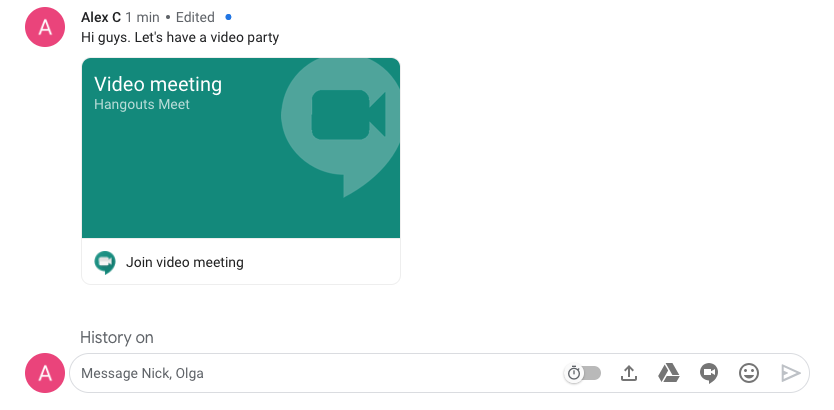
두 도구 모두 화상 통화 중에 대화하거나 마이크를 음소거하거나 카메라를 끄는 데 도움이됩니다.
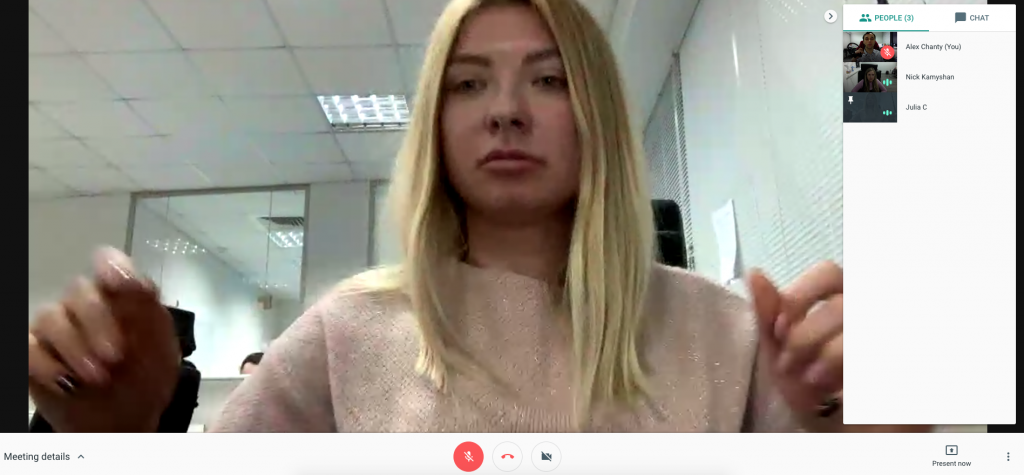
Chanty Team은 Google Chat에서 화상 통화를 테스트하고 있습니다.
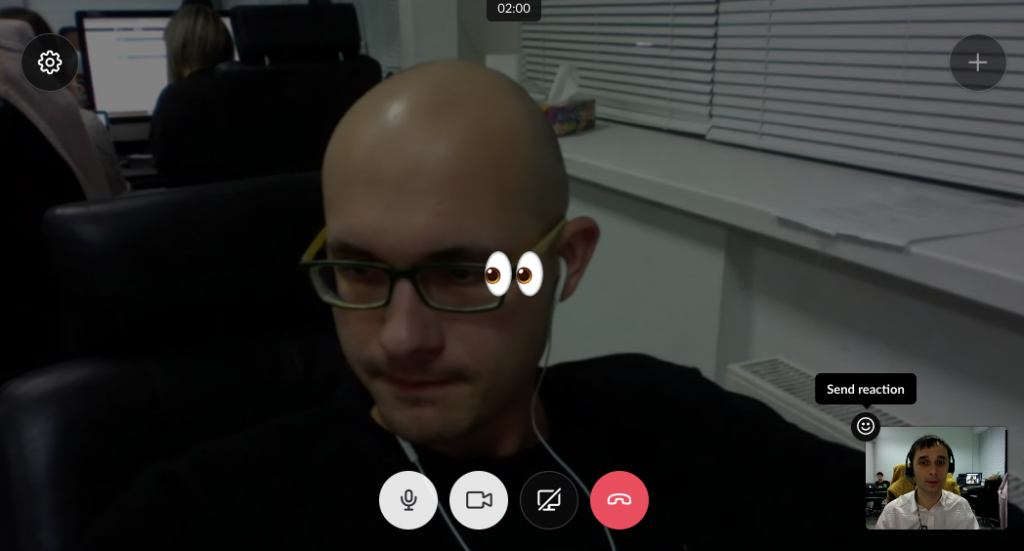
슬랙에서’행 아웃 모임에서는 재미있는 기능을 사용할 수 없습니다. 동료가 말한 것에 이모티콘과 반응 할 수 있습니다.
마무리
Slack와 Google 채팅의 비교를 빠르게 요약하려면 다음과 같습니다. Slack은 더 많은 기능을 가지고 있으며 행 아웃은 사용하기 쉽습니다.
만약 너라면’사용해야 할 중 어느 것을 결정하고 다음을 고려하십시오
가격. Google 채팅은 그렇지 않습니다’t 프리미엄 버전이 있고 슬랙이 있습니다. 가장 저렴한 행 아웃 계획은 $ 7입니다.슬랙하는 동안 한 달에 사용자 당 99 명’가장 저렴한 계획은 $ 6입니다.한 달에 사용자 당 67 명.
메시징. Google 채팅은 스레드를 기반으로하지만 이것은 단지 여유가 있습니다.
알림. 느슨하게’S 알림 설정이 더 다양합니다. 그러나 두 도구 모두 기본 알림 기능이 있습니다.
찾다. 두 도구 모두 메시지, 링크 및 파일 이름을 검색 할 수 있습니다. Slack에는 무료 버전에서도 문서 내에서 검색의 추가 기능이 있습니다. 행 아웃에서는 비즈니스 또는 엔터프라이즈 계획으로 만 할 수 있습니다.
음성 및 화상 통화. 어떤 계획을 세우더라도 슬랙에서 최대 15 명만 전화 할 수 있습니다. 무료 계획에서는 일대일로만 전화를 걸 수 있습니다. 행 아웃에서 선택한 계획에 따라 최대 250 명과 대화 할 수 있습니다.
만약 너라면’Re 여전히 훌륭한 팀 채팅 앱을 찾고 있지만 슬랙 또는 행 아웃을 결정할 수는 없습니다. 세 번째 대안을 시도해보십시오? Chanty는 직관적 인 팀 채팅 앱으로 팀과 쉽게 통신하고 협력 할 수 있습니다. 문자 메시지 외에도 오디오 및 화상 통화, 화면 공유, 음성 메시지, 작업 관리 등을 지원합니다.
무엇’s 더, Chanty는 무료 계획에서도 무제한 검색 기록과 무제한 메시지를 제공합니다. 자세한 내용을 배우고 싶다면 오늘 무료 데모 예약!
Chanty와의 팀 커뮤니케이션을 향상시킵니다
Chanty와의 팀 커뮤니케이션을 향상시킵니다
Gmail은 새로운 협업 도구를 사용하여 느슨해집니다. 그들이 작동하는 방법은 다음과 같습니다
Google Docs, Drive, Calendar, Meet 및 Rooms라는 새로운 기능을 Gmail 브라우저 또는 앱으로 이동하여 다른 사람과 쉽게 작업 할 수 있습니다. 방법은 다음과 같습니다.
Alison Denisco Rayome 관리 편집자
편집자 Alison Denisco Rayome은 2019 년 CNET에 합류했으며 홈 팀의 일원입니다. 그녀는 CNET 팁의 공동 주요이며 우리는 수학 시리즈를 수행하고 홈 팁 시리즈를 관리하여 집안의 모든 가제트와 가전 제품으로 요리, 청소 및 땜질을위한 새로운 해킹을 테스트합니다. 앨리슨은 이전에 TechRepublic의 편집자였습니다.
- 영향/수사 저널리즘에 대한 National Silver Azbee Award; 팀의 온라인 단일 주제 커버리지에 대한 National Gold Azbee Award; 웹 피처 시리즈를위한 National Bronze Azbee Award
앨리슨 데니스 코 레이 옴
2021 년 6 월 26 일 7:00 a.중. Pt
2 분 읽기

Google은 Gmail이 이메일뿐만 아니라 프로젝트 계획 및 동료와의 채팅을 위해 허브가되기를 원합니다. 기술 거인은 최근 Slack 및 Microsoft 팀과 같은 생산성 앱과 경쟁하기 위해 이메일 앱 및 사이트에 대한 재 설계를 발표했습니다.
REDESIGN은 Google Docs, Drive, Calendar, Meet 및 Rooms라는 새로운 기능을 Gmail 브라우저 또는 앱에 제공하여 친구, 가족 및 동료와 협력하는 데 필요한 모든 것을 쉽게 찾을 수 있도록합니다. 객실은 Slack 채널과 유사하게 작동하여 사람들이 실시간으로 채팅하고 탭을 전환하지 않고 파일을 교환하고 Google 문서를 편집 할 수 있습니다. (다소 혼란스러운 메모 : 여름에 객실은 공간이되어 사람과 프로젝트를 조직하기위한 전용 장소가 될 것입니다.))
몇 가지 간단한 단계로 오늘이 Google Workspace 앱 의이 새로운 통합 버전을 사용하여 시작할 수 있습니다. 시작하는 방법은 다음과 같습니다.
Gmail에서 모든 Google 앱을 하나로 모으는 방법
데스크탑에서 Gmail의 재 설계를 활성화하는 방법은 다음과 같습니다 (iPhone 또는 Android 용 Google에서 지침을 찾을 수도 있음).
1. 브라우저에서 Gmail을 열고 로그인하십시오.
2. 오른쪽 상단에서 기어 아이콘을 클릭하십시오 설정> 모든 설정을 참조하십시오.
삼. 상단의 탭에서 클릭하십시오 채팅하고 만나십시오.
4. 채팅에서 클릭하십시오 Google 채팅. 또한 채팅 설정을 관리하고받은 편지함의 채팅 위치를 변경하며받은 편지함에 모임을 표시하거나 숨기도록 선택할 수 있습니다.
5. 딸깍 하는 소리 변경 사항을 저장하다.
이것은 사람들과 연결하고 일할 수있는보다 중앙 집중식 위치를 제공합니다. 또한 캘린더 화면 오른쪽에 작은 아이콘과 다른 Google Workspace 앱과 함께 추가 기능을 추가 할 수 있습니다.


